Schneider Electric Système de câblage Ethernet Mode d'emploi
PDF
Télécharger
Document
ConneXium
Système de câblage Ethernet
Manuel de gestion des
commutateurs
35001898 03
35001898 03
Version 3.0
2
35001898 03 Avril 2003
Table des matières
Consignes de sécurité . . . . . . . . . . . . . . . . . . . . . . . . . . . . . . . . . 5
A propos de ce manuel . . . . . . . . . . . . . . . . . . . . . . . . . . . . . . . . 7
Chapitre 1
Introduction. . . . . . . . . . . . . . . . . . . . . . . . . . . . . . . . . . . . . . . . . . 9
Présentation . . . . . . . . . . . . . . . . . . . . . . . . . . . . . . . . . . . . . . . . . . . . . . . . . . . . . 9
Solutions réseau industrielles évolutives. . . . . . . . . . . . . . . . . . . . . . . . . . . . . . . 10
Commutateurs ConneXium Fast Ethernet . . . . . . . . . . . . . . . . . . . . . . . . . . . . . 11
Chapitre 2
Matériel . . . . . . . . . . . . . . . . . . . . . . . . . . . . . . . . . . . . . . . . . . . . 13
Présentation . . . . . . . . . . . . . . . . . . . . . . . . . . . . . . . . . . . . . . . . . . . . . . . . . . . . 13
Commutateur ConneXium 499NESx7100. . . . . . . . . . . . . . . . . . . . . . . . . . . . . . 14
Commutateur ConneXium 499NOSx7100 . . . . . . . . . . . . . . . . . . . . . . . . . . . . . 15
Chapitre 3
Procédures d'installation et de démarrage . . . . . . . . . . . . . . . 17
Présentation . . . . . . . . . . . . . . . . . . . . . . . . . . . . . . . . . . . . . . . . . . . . . . . . . . . .
Instructions de sécurité . . . . . . . . . . . . . . . . . . . . . . . . . . . . . . . . . . . . . . . . . . . .
Installation du périphérique . . . . . . . . . . . . . . . . . . . . . . . . . . . . . . . . . . . . . . . . .
Démarrage . . . . . . . . . . . . . . . . . . . . . . . . . . . . . . . . . . . . . . . . . . . . . . . . . . . . .
Paramètres de base . . . . . . . . . . . . . . . . . . . . . . . . . . . . . . . . . . . . . . . . . . . . . .
Serveur TFTP pour les mises à jour logicielles . . . . . . . . . . . . . . . . . . . . . . . . . .
System Monitor 1 . . . . . . . . . . . . . . . . . . . . . . . . . . . . . . . . . . . . . . . . . . . . . . . .
System Monitor 2 . . . . . . . . . . . . . . . . . . . . . . . . . . . . . . . . . . . . . . . . . . . . . . . .
Chapitre 4
Fonctions. . . . . . . . . . . . . . . . . . . . . . . . . . . . . . . . . . . . . . . . . . . 53
Présentation . . . . . . . . . . . . . . . . . . . . . . . . . . . . . . . . . . . . . . . . . . . . . . . . . . . .
Fonctions matérielles . . . . . . . . . . . . . . . . . . . . . . . . . . . . . . . . . . . . . . . . . . . . .
Voyants . . . . . . . . . . . . . . . . . . . . . . . . . . . . . . . . . . . . . . . . . . . . . . . . . . . . . . . .
Commutation de trames . . . . . . . . . . . . . . . . . . . . . . . . . . . . . . . . . . . . . . . . . . .
Redondance . . . . . . . . . . . . . . . . . . . . . . . . . . . . . . . . . . . . . . . . . . . . . . . . . . . .
GMRP . . . . . . . . . . . . . . . . . . . . . . . . . . . . . . . . . . . . . . . . . . . . . . . . . . . . . . . . .
Sécurité et traps SNMP. . . . . . . . . . . . . . . . . . . . . . . . . . . . . . . . . . . . . . . . . . . .
35001898 03 Avril 2003
17
18
20
27
28
39
45
49
53
54
55
56
57
61
63
3
Chapitre 5
Gestion basée sur le Web . . . . . . . . . . . . . . . . . . . . . . . . . . . . . 65
Présentation. . . . . . . . . . . . . . . . . . . . . . . . . . . . . . . . . . . . . . . . . . . . . . . . . . . . . 65
Lancement de l'interface basée sur le Web. . . . . . . . . . . . . . . . . . . . . . . . . . . . . 66
Fonctionnement de l'interface basée sur le Web. . . . . . . . . . . . . . . . . . . . . . . . . 69
Chapitre 6
Base d’information de gestion
(MIB - Management Information Base) . . . . . . . . . . . . . . . . . . 79
Présentation. . . . . . . . . . . . . . . . . . . . . . . . . . . . . . . . . . . . . . . . . . . . . . . . . . . . . 79
Base d'information de gestion (MIB, Management Information Base). . . . . . . . . 80
MIB II . . . . . . . . . . . . . . . . . . . . . . . . . . . . . . . . . . . . . . . . . . . . . . . . . . . . . . . . . . 83
MIB privée . . . . . . . . . . . . . . . . . . . . . . . . . . . . . . . . . . . . . . . . . . . . . . . . . . . . . . 95
Chapitre 7
Interface utilisateur . . . . . . . . . . . . . . . . . . . . . . . . . . . . . . . . . . 99
Présentation. . . . . . . . . . . . . . . . . . . . . . . . . . . . . . . . . . . . . . . . . . . . . . . . . . . . . 99
Démarrage de l'interface utilisateur (NxS07100) . . . . . . . . . . . . . . . . . . . . . . . . 100
Utilisation de l'interface utilisateur (NxS07100) . . . . . . . . . . . . . . . . . . . . . . . . . 102
Démarrage de l'interface utilisateur (NxS17100) . . . . . . . . . . . . . . . . . . . . . . . . 107
Utilisation de l'interface utilisateur (NxS17100) . . . . . . . . . . . . . . . . . . . . . . . . . 109
Index
4
. . . . . . . . . . . . . . . . . . . . . . . . . . . . . . . . . . . . . . . . . . . . . . 119
35001898 03 Avril 2003
Consignes de sécurité
§
Informations importantes
AVIS
Veuillez lire soigneusement ces consignes et examiner l’appareil afin de vous
familiariser avec lui avant son installation, son fonctionnement ou son entretien. Les
messages particuliers qui suivent peuvent apparaître dans la documentation ou sur
l'appareil. Ils vous avertissent de dangers potentiels ou attirent votre attention sur
des informations susceptibles de clarifier ou de simplifier une procédure.
L'apposition de ce symbole à un panneau de sécurité Danger ou
Avertissement signale un risque électrique pouvant entraîner des lésions
corporelles en cas de non-respect des consignes.
Ceci est le symbole d'une alerte de sécurité. Il vous avertit d'un risque
de blessures corporelles. Respectez scrupuleusement les consignes de
sécurité associées à ce symbole pour éviter de vous blesser ou de mettre
votre vie en danger.
DANGER
DANGER indique une situation dangereuse entraînant la mort, des blessures
graves ou des dommages matériels.
AVERTISSEMENT
AVERTISSEMENT indique une situation présentant des risques susceptibles de
provoquer la mort, des blessures graves ou des dommages matériels.
ATTENTION
ATTENTION indique une situation potentiellement dangereuse et susceptible
d’entraîner des lésions corporelles ou des dommages matériels.
35001898 03 Avril 2003
5
Consignes de sécurité
REMARQUE
IMPORTANTE
6
L'entretien du matériel électrique ne doit être effectué que par du personnel qualifié.
Schneider Electric n'assume aucune responsabilité des conséquences éventuelles
découlant de l'utilisation de cette documentation. Ce document n'a pas pour objet
de servir de guide aux personnes sans formation.
© 2003 Schneider Electric
Tous droits réservés.
35001898 03 Avril 2003
A propos de ce manuel
Présentation
Objectif du
document
Schneider Automation propose une famille complète de produits bénéficiant d'une
gestion uniforme, des interfaces électriques ou à fibre optique pour les systèmes de
bus de terrain aux concentrateurs, commutateurs et émetteurs-récepteurs Ethernet,
en passant par les commutateurs ConneXium Fast Ethernet. Ce manuel décrit les
versions des micrologiciels SV:2.x pour les commutateurs ConneXium gérés
499NES07100 et 499NOS07109 et SV:4.0 pour 499NES17100.
Champ
d’application
Les données et illustrations fournies dans ce manuel ne sont pas contractuelles.
Nous nous réservons le droit de modifier nos produits conformément à notre
politique de développement permanent. Les informations présentes dans ce
document peuvent faire l'objet de modifications sans préavis et ne doivent pas être
interprétées comme un engagement de la part de Schneider Electric.
Document à
consulter
35001898 03 Avril 2003
Titre
Référence
Guide utilisateur et de planification de Transparent Factory
490USE13301
Système de câblage Ethernet ConneXium Guide de référence rapide
Livré avec les produits de
commutation
7
A propos de ce manuel
Avertissements
liés au(x)
produit(s)
Schneider Electric ne saurait être tenu responsable des erreurs pouvant figurer
dans ce document. Merci de nous contacter pour toute suggestion d'amélioration ou
de modification ou si vous avez trouvé des erreurs dans cette publication.
Aucune partie de ce document ne peut être reproduite sous quelque forme ou par
quelque moyen que ce soit, électronique, mécanique ou photocopie, sans
autorisation préalable de Schneider Electric. Tous droits réservés. Copyright 2002.
Toutes les réglementations de sécurité pertinentes locales doivent être observées
lors de l'installation et de l'utilisation de ce produit. Pour des raisons de sécurité et
pour garantir une conformité aux données système documentées, seul le fabricant
est habilité à effectuer des réparations sur les composants.
Lorsque les automates sont utilisés pour des applications présentant des exigences
de sécurité technique, suivez les instructions appropriées.
La non utilisation du logiciel Schneider Electric ou du logiciel approuvé avec nos
produits peut entraîner des blessures, des dommages ou un fonctionnement
incorrect.
La non observation de cet avertissement relatif au produit peut entraîner des
blessures ou des dommages matériels.
Commentaires
utilisateur
Envoyez vos commentaires à l'adresse e-mail TECHCOMM@modicon.com
8
35001898 03 Avril 2003
Introduction
Présentation
Vue d’ensemble
Schneider Automation introduit une nouvelle gamme complète de produits Ethernet
novateurs pour la prise en charge des architectures Ethernet en temps réel et à forte
disponibilité. ConneXium consiste en une famille complète de produits bénéficiant
d'une gestion uniforme, des interfaces électriques ou à fibres optiques pour les
systèmes bus de terrain aux concentrateurs, commutateurs, émetteurs-récepteurs
Ethernet en passant par les commutateurs ConneXium Fast Ethernet. Schneider
Automation fournit tout !
Ce manuel décrit les versions des micrologiciels SV:2.x pour les commutateurs
ConneXium gérés 499NES07100 et 499NOS07109 et SV:4.0 pour 499NES17100.
Contenu de ce
chapitre
Ce chapitre contient les sujets suivants :
35001898 03 Avril 2003
Sujet
Page
Solutions réseau industrielles évolutives
10
Commutateurs ConneXium Fast Ethernet
11
9
Introduction
Solutions réseau industrielles évolutives
Présentation
La tendance essentielle dans le domaine de la technologie de l’automatisme et de
la régulation se caractérise par l'évolution vers des solutions de systèmes ouverts
et transparents. Ces dernières reposent de plus en plus sur un contrôle de
l'automate ouvert avec un accès Ethernet ou Intranet. Les protocoles de
communication TCP/IP, les structures réseau Ethernet et la norme de protocole
applicatif industriel Modbus constituent les normes les plus importantes. De
nombreux régulateurs, automates et systèmes DCS (Distributed Controller
Systems) sont déjà équipés d'une interface Ethernet. Les gammes de produits
Modicon TSX de Schneider Automation intègrent déjà des solutions de contrôle
distribué, de bus de terrain et d'E/S basées sur Ethernet.
Bien que la norme Ethernet utilisée dans la technologie de l'automatisme soit
identique à celle des applications bureautiques, les exigences diffèrent
sensiblement au niveau des produits réseau. Dans les applications industrielles
usuelles, le réseau doit être fiable et capable de fonctionner dans des conditions
extrêmes, notamment en présence d'interférences électromagnétiques, de
températures de fonctionnement élevées et avec des charges mécaniques
importantes.
Disponibilité
La famille de commutateurs Fast Ethernet ConneXium, conçue spécifiquement pour
les applications d'automatismes industriels, tient compte de toutes ces exigences.
A cet effet, Schneider Automation fournit "l'anneau Ethernet" redondant qui permet
d'assurer une production continue même pendant les phases de reconfiguration du
réseau. Cet "anneau Ethernet" permet également d'assurer la maintenance et
l'extension des réseaux pendant leur fonctionnement. Puisque la reconfiguration du
système s'effectue en quelques millisecondes, "l'anneau Ethernet" est sensiblement
plus rapide que l'algorithme de 'l'arbre recouvrant' qui satisfait uniquement aux
exigences des systèmes bureautiques.
"L'anneau Ethernet" et les autres concepts assurent une fiabilité optimale du réseau
et du système de production. La forte intégration des produits de la famille Ethernet
permet à tout moment d'adapter le réseau à une disposition géographique
spécifique et à des considérations sécuritaires particulières. Leur caractère évolutif
garantit par ailleurs la conformité du réseau aux exigences futures.
Fonctions
Les fonctions générales incluent :
l une plage de température élevée, adaptée aux nouveaux domaines
d'application,
l un assemblage rapide (les périphériques robustes sont tout simplement montés
sur un rail DIN standard),
l un accès facile aux prises de connexion et un affichage étendu des états, offrant
un gain de temps appréciable lors de l'installation.
10
35001898 03 Avril 2003
Introduction
Commutateurs ConneXium Fast Ethernet
Présentation
35001898 03 Avril 2003
Les commutateurs ConneXium Fast Ethernet de Schneider Automation, conçus dès
le début pour les missions critiques, n'autorisent aucun point d'erreur réseau, sur le
plan physique ou logique, dans une configuration de topologie à "anneau simple".
Grâce à l'intégration de niveaux de résilience élevés comme standard, les
commutateurs créent un réseau Ethernet fondamentalement dépourvu d'erreur.
Selon l'importance de l'application du processus, il est possible d'adapter le niveau
de résilience de l'ensemble du réseau à des critères de continuité supplémentaires.
Par exemple, lorsqu'un automate dispose de deux cartes d'interface réseau
redondantes, chaque carte peut être connectée à des commutateurs distincts sur le
même anneau à fibre résilient ou, si une double redondance est nécessaire, un
second anneau peut être ajouté.
Les commutateurs NxS ConneXium Fast Ethernet vous permettent de configurer
facilement et sans coût excessif des réseaux déterministes Ethernet / Fast Ethernet
de taille moyenne à grande. L'une des caractéristiques essentielles des
commutateurs NxS est la redondance rapide des supports. Une erreur dans un
chemin de transmission est identifiée en moins de 500 ms et le commutateur
redirige les données vers un chemin redondant. Vous pouvez activer cette fonction
à l'aide des micro-interrupteurs situés sur chaque commutateur. Les commutateurs
NxS de Schneider Automation garantissent la fiabilité optimale du système et du
réseau. Cette fonction peut également être utilisée, par exemple, pour étendre des
réseaux existants en cours de fonctionnement.
Les commutateurs NxS incluent également un agent de gestion SNMP ainsi qu'une
gestion intégrée basée sur le Web. Ces différents éléments offrent des fonctions de
configuration simples qui permettent d'accélérer les procédures d'installation et de
configuration. Des informations complètes sur les réseaux et les périphériques
améliorent également la fiabilité du système.
Un commutateur NxS est un périphérique compact, supportant des charges élevées
et adapté aux applications industrielles. Il peut être installé sur un rail DIN standard.
Il comporte cinq ports à paire torsadée (autonégociation 10/100 Mbit/s) et deux ports
(100 Mbit/s) à paire torsadée ou fibre optique multimode.
La tension de fonctionnement de 24 V est fournie par l'intermédiaire d'un bornier de
connexion et peut également être configurée en mode de redondance. Un contact
supplémentaire dans le bornier vous permet de lire directement les messages
d'état. Les voyants intégrés facilitent l'installation et le dépannage sur site.
11
Introduction
12
35001898 03 Avril 2003
Matériel
Présentation
Vue d’ensemble
La famille NxS de commutateurs ConneXium Fast Ethernet se compose de deux
périphériques. Ces périphériques peuvent être gérés et exécutent les mêmes
fonctions. Ils se distinguent par leurs interfaces de connexion des segments :
l 499NESx7100 - Commutateur ConneXium électrique
l 499NOSx7100 - Commutateur ConneXium optique
Pour plus de clarté, ces deux périphériques sont appelés NxS dans ce manuel.
Contenu de ce
chapitre
Ce chapitre contient les sujets suivants :
35001898 03 Avril 2003
Sujet
Page
Commutateur ConneXium 499NESx7100
14
Commutateur ConneXium 499NOSx7100
15
13
Matériel
Commutateur ConneXium 499NESx7100
Présentation
Le commutateur à deux vitesses ConneXium 499NESx7100est équipé de sept
interfaces à paire torsadée blindée. Il permet de connecter jusqu'à cinq segments à
paires torsadées blindées et écrantées (SFTP) indépendants (10BASE-T/
100BASE-TX) et jusqu'à deux segments SFTP indépendants (100 BASE-TX).
Vue de face du
commutateur
499NES17100
La figure ci-dessous représente la vue de face du commutateur 499NES17100.
Caractéristiques
de base du
commutateur
499NES17100
Le commutateur 499NESx7100 fonctionne en mode différé. A la réception d'un
paquet de données, il analyse les adresses source et cible. Sa table d'adresses
permet de stocker jusqu'à 2 000 adresses avec les affectations de ports.
Le commutateur 499NESx7100 est conforme aux spécifications des normes ISO/
IEC 8802-3 (10BASE-T) et ISO/IEC 8802-3u (100BASE-TX).
Le voyant indique la réception des données, l'état de connexion et l'état du
processeur.
Le manuel Guide utilisateur et de planification de Transparent Factory de Schneider
Automation (référence 490USE13300) fournit des informations détaillées sur la
configuration d'un réseau local conforme à la norme ISO/IEC 8802-3, la planification
des réseaux et l'installation de réseaux Ethernet.
14
35001898 03 Avril 2003
Matériel
Commutateur ConneXium 499NOSx7100
Description
Le commutateur ConneXium Fast Ethernet 499NOSx7100 est équipé de cinq
interfaces à paires torsadées blindées et de deux interfaces F/O. Il permet de
connecter jusqu'à cinq segments à paires torsadées blindées et écrantées (SFTP)
indépendants (10BASE-T/100BASE-TX) et jusqu'à deux segments à fibre optique
indépendants (100 BASE-FX).
Vue de face du
commutateur
499NOS17100
La figure ci-dessous représente la vue de face du commutateur 499NOS17100.
35001898 03 Avril 2003
15
Matériel
Caractéristiques
de base du
commutateur
499NOSx7100
16
Le commutateur 499NOSx7100 fonctionne en mode différé. A la réception d'un
paquet de données, il analyse les adresses source et cible. Sa table d'adresses
permet de stocker jusqu'à 2 000 adresses avec les affectations de ports.
Le commutateur 499NOSx7100 est conforme aux spécifications des normes ISO/
IEC 8802-3 100BASE-FX, ISO/IEC 8802-3 (10BASE-T) et ISO/IEC 8802-3u
(100BASE-TX).
Les voyants indiquent la réception des données, l'état de connexion et l'état du
processeur.
Le manuel Guide utilisateur et de planification de Transparent Factory de Schneider
Automation (référence 490USE13300) fournit des informations détaillées sur la
configuration d'un réseau local conforme à la norme ISO/IEC 8802-3, la planification
des réseaux et l'installation de réseaux Ethernet.
35001898 03 Avril 2003
Procédures d'installation et de
démarrage
Présentation
Vue d’ensemble
La gamme NxS des commutateurs ConneXium Fast Ethernet est conçue pour être
utilisée dans un environnement industriel difficile. La simplicité de la procédure
d'installation a été conservée. Les quelques paramètres de configuration
nécessaires à leur fonctionnement sont décrits dans ce chapitre.
Contenu de ce
chapitre
Ce chapitre contient les sujets suivants :
35001898 03 Avril 2003
Sujet
Page
Instructions de sécurité
18
Installation du périphérique
20
Démarrage
27
Paramètres de base
28
Serveur TFTP pour les mises à jour logicielles
39
System Monitor 1
45
System Monitor 2
49
17
Installation et démarrage
Instructions de sécurité
Tension
d’alimentation
Les périphériques fonctionnent à une très basse tension de sécurité. Ainsi, ils
peuvent être uniquement connectés aux connexions de tension d'alimentation et au
contact de signal TBTS conformément aux normes IEC950/ EN60950/ VDE0805.
La tension d'alimentation est isolée électriquement du boîtier.
AVERTISSEMENT
Lésions corporelles ou dommages matériels possibles
Ne jamais commencer une opération avec des composants
endommagés.
Le non-respect de ces précautions peut entraîner la mort, des
lésions corporelles graves ou des dommages matériels.
Terre de
protection
La terre de protection des lignes à paires torsadées connectables est raccordée à
la face avant en tant que conducteur.
ATTENTION
Lésions corporelles ou dommages matériels possibles
Des court-circuits peuvent se produire lors de la connexion d’une
section de câble avec une tresse blindée conductrice.
Le non-respect de ces précautions peut entraîner des lésions
corporelles ou des dommages matériels.
Boîtier
18
L'ouverture du boîtier doit être effectuée uniquement par un technicien agréé de
Schneider Automation.
Le périphérique est mis à la terre au moyen d'une vis de terre distincte. Cette vis est
située sur le côté gauche sous la face avant.
l Vérifiez que l'installation électrique est conforme aux règles de sécurité locales
ou nationales en vigueur.
l Ne pas obstruer les fentes de ventilation afin de permettre la circulation de l'air.
l Le périphérique doit fonctionner exclusivement dans des armoires de
commutation dont les sources d'alimentation sont limitées en énergie.
35001898 03 Avril 2003
Installation et démarrage
Conditions
ambiantes
Le périphérique ne peut fonctionner qu'à une température ambiante comprise entre
0 et +55 °C à une humidité relative de l'air comprise entre 10 et 90 % (sans
condensation).
Qualification
requise du
personnel
Le personnel qualifié au regard de ce manuel et des notes d'avertissement doit être
familiarisé avec les procédures de configuration, d'assemblage, de démarrage et de
fonctionnement de ce produit et posséder les qualifications nécessaires pour
assumer les tâches qui lui incombent. Ces qualifications incluent notamment :
l formation, instruction ou habilitation à procéder à la mise sous/hors tension de
l'équipement, à mettre à la terre et à identifier (étiqueter) les circuits, les
périphériques ou les systèmes électriques conformément aux normes de
sécurité en vigueur ;
l formation ou instruction à l'entretien et l'utilisation des équipements de sécurité
appropriés, conformément aux normes de sécurité en vigueur ;
l formation aux premiers secours.
35001898 03 Avril 2003
19
Installation et démarrage
Installation du périphérique
Commandes
La fonction de redondance peut être activée ou désactivée au moyen du microinterrupteur à deux broches sur la face avant du NxS.
Etat à la livraison : commutateur en position 0 (Off ; fonctionnement normal). Pour
le couplage redondant des segments 10/100 Mbit/s, NxS fonctionne en mode
redondance dans les sections redondantes.
La fonctionnalité RM (Redundancy Manager) peut être activée ou désactivée à
l'aide du commutateur RM. Etat à la livraison : commutateur en position 0 (Off ;
fonction RM inactive).
Note : Activez uniquement l'une des deux fonctions (redondance ou RM).
L'activation simultanée des deux fonctions provoque la réinitialisation du
périphérique.
Microinterrupteur à
deux broches
La figure ci-dessous représente un micro-interrupteur à deux broches.
Conformité aux
exigences RM
Vérification des exigences RM/redondance.
1
0
RM
Stand by
Etape
1
Bornier à cinq
broches
Redundancy Manager
Redundancy Mode
Action
Vérifiez que la position du commutateur correspond à vos exigences.
La tension d'alimentation et le contact de signal sont connectés par l'intermédiaire
d'un bornier à cinq broches et d'une vis de blocage.
AVERTISSEMENT
Une très basse tension de sécurité doit être respectée.
Les périphériques NxS fonctionnent à une très basse tension de
sécurité. Par conséquent, ils peuvent être uniquement connectés aux
connexions de tension d'alimentation et au contact de signal TBTS
conformément aux normes IEC950/ EN60950/ VDE0805.
Le non-respect de ces précautions peut entraîner la mort, des
lésions corporelles graves ou des dommages matériels.
20
35001898 03 Avril 2003
Installation et démarrage
Tension
d’alimentation
La tension d'alimentation peut être connectée de façon redondante. Les deux
entrées sont découplées. Aucune charge n'est distribuée. Avec une alimentation
redondante, le transformateur fournit au NxS seul la tension de sortie la plus élevée.
La tension d'alimentation est isolée électriquement du boîtier.
Contact de signal
Le contact de signal surveille le fonctionnement du NxS, activant ainsi le diagnostic
à distance. Une rupture est signalée par le contact de signal au potentiel zéro
(contact à relais, circuit fermé). Une rupture peut être provoquée par :
l l'échec de l'une des deux tensions d'alimentation au moins ;
l un dysfonctionnement continu du NxS (tension interne 3,3 Vcc, tension
d'alimentation 1 ou 2 < 18 V, ...) ;
l l'état défectueux de la liaison d'au moins un port. Avec le NxS, l'indication de l'état
de la liaison peut être masquée par la gestion de chaque port. L'état de la liaison
n'est pas surveillé à la livraison ;
l une erreur pendant l'auto-test.
Les conditions suivantes sont rapportées en mode redondance :
l rupture du câble de contrôle
l court-circuit dans le câble de contrôle
l périphérique associé en mode redondance
Les conditions suivantes sont rapportées en mode normal :
l court-circuit dans le câble de contrôle
l périphérique associé en mode normal
La condition suivante est rapportée en mode RM :
l surveillance de l'anneau impossible, par exemple lors de l'initialisation du logiciel.
Note : Avec une alimentation non redondante de la tension secteur, le NxS signale
un échec d'alimentation. Pour éviter ce message, appliquez la tension
d'alimentation aux deux entrées.
Brochage
La figure ci-dessous représente le brochage du bornier à cinq broches
+24V
Fault
+24V
35001898 03 Avril 2003
21
Installation et démarrage
Connexion des
lignes
Connexion de l’alimentation et des fils de signaux.
Etape
1
Assemblage
Action
Dégagez le bornier du NxS et connectez l'alimentation et les fils de signaux.
A la livraison, le périphérique est prêt à fonctionner.
Faites glisser le guide enfichable supérieur du NxS dans le rail de protection
supérieur et appuyez-le contre le rail jusqu'à ce qu'il se verrouille.
Note : La face avant du boîtier du NxS est mis à la terre au moyen d'un
raccordement à la terre.
Note : Le boîtier ne doit pas être ouvert.
Note : La terre de protection des lignes à paires torsadées connectables
industrielles est raccordée à la face avant en tant que conducteur.
22
35001898 03 Avril 2003
Installation et démarrage
Connexion
10/100 Mbit/s
Cinq ports 10/100 Mbits (ports 1 à 5, prise femelle RJ-45 à 8 broches) du NxS
permettent de connecter des terminaux ou cinq segments de réseau indépendants
conformes aux normes ISO/IEC 8802-3 (10BASE-T) et ISO/IEC 8802-3u
(100BASE-TX). Les ports gèrent la fonction d'autonégociation et d'autopolarité.
Etat à la livraison : l'autonégociation est activée sur les ports 1 à 5.
Le boîtier de la prise femelle est raccordé électriquement à la face avant. Le
brochage est conforme aux spécifications MDI-X.
Le port 1 permet la liaison avec des anneaux redondants.
Brochage
La figure ci-dessous représente le brochage d'une interface TP/TX.
n.c. Pin 8
n.c. Pin 7
TD- Pin 6
n.c. Pin 5
n.c. Pin 4
TD+ Pin 3
RD- Pin 2
RD+ Pin 1
Connexion 100
Mbit/s
(port de réseau
fédérateur)
Deux ports 100 Mbit/s (ports 6 et 7) permettent d'installer un réseau fédérateur.
l 499NESx7100 : deux ports conformes à la norme 10/100BASE-TX (prise femelle
RJ-45)
l 499NOSx7100 : deux ports conformes à la norme 100BASE-FX (prises SC,
multimode)
Condition de livraison : les ports de réseau fédérateur sont préconfigurés sur la
valeur 100 Mbit/s en full duplex. Cette configuration est nécessaire à la configuration
des structures redondantes.
Les ports de réseau fédérateur gèrent les modes full duplex et semi-duplex. Les
ports TX gèrent en outre les fonctions d'autonégociation et d'autopolarité.
Port redondant
Le câble de contrôle est raccordé au moyen d'une prise femelle RJ-45 à 8 broches
(redondance) pour le mode de fonctionnement relatif aux anneaux de couplage
redondant (voir Structure en anneau redondant, p. 58). Le boîtier de la prise est
raccordé électriquement à la face avant du NxS. Les sorties Stby_Out+ and
Stby_Out- sont isolées électriquement de la tension d'alimentation et du châssis
(contact de relais).
35001898 03 Avril 2003
23
Installation et démarrage
Brochage
Longueur du
câble de contrôle
La figure ci-dessous représente le brochage de l'interface de redondance.
n.c.
n.c.
Stby_Outn.c.
n.c.
Pin 8
Pin 7
Pin 6
Pin 5
Pin 4
Stby_Out+
Stby_InStby_In+
Pin 3
Pin 2
Pin 1
Pour déterminer la longueur maximale du câble de contrôle, mesurez la résistance
des lignes en aval et en amont. La résistance du courant CC ne doit pas dépasser
10 Ω.
La figure suivante représente la longueur maximale du câble de contrôle.
Câble inverseur
écranté à 4 fils
Ohm
24
35001898 03 Avril 2003
Installation et démarrage
Connexion V.24
(gestion externe)
Une interface série est fournie sur la prise femelle RJ11 (interface V.24) pour la
connexion locale d'une station de gestion externe (terminal VT100 ou PC avec
émulation de terminal appropriée). Ceci permet d'établir une connexion à l'interface
utilisateur (UI).
Paramètres du terminal VT-100 :
Vitesse :
19 200 bauds (NxS07100)
9 600 bauds (NxS17100)
Données :
8 bits
Bit d'arrêt :
1 bit
Liaison :
désactivée
Parité :
aucune
La connexion V.24 peut être activée à 9 600 et 19 200 bauds. Le débit de 19 200
bauds est prédéfini au démarrage du système. Le protocole Xon/Xoff est utilisé.
Le boîtier de la prise est raccordé électriquement à la face avant du périphérique.
Les fils de signaux sont isolés électriquement de la tension d'alimentation (tension
d'isolement 60 V) et de la face avant.
Note : NxS07100 prend en charge les débits de 38 400 et 57 600 bauds.
Note : Lorsqu'une connexion est établie, les données ne peuvent pas être transférées
via la console tant que l'interface utilisateur (UI) est utilisée par Telnet. L'entrée de la
commande de sortie par l'intermédiaire de la connexion Telnet active l'UI.
Brochage
La figure ci-dessous représente le brochage de l'interface V.24.
Pin 6
Pin 5
Pin 4
Pin 3
Pin 2
Pin 1
35001898 03 Avril 2003
Pin
Number
Pin 1
Pin 2
Pin 3
Pin 4
Pin 5
Pin 6
CTS
RTS
RX
TX
V.24
Interface
CTS
not connected
TX
GND
RX
RTS
Clear to Send
Request to Send
Receive Data
Transmit Data
25
Installation et démarrage
Installation des
lignes
Démontage
Installation des lignes.
Etape
1
Installez les fils de signaux, ainsi que la ligne de commande et le câble de
terminal, si nécessaire.
2
Reliez le câble de mise à la terre à la vis de terre.
Le tableau suivant indique comment retirer le NxS du rail de protection supérieur.
Etape
1
26
Action
Action
Déplacez le tournevis dans le sens horizontal sous le châssis dans la porte de
verrouillage.
2
Tirez-le vers le bas (sans incliner le tournevis).
3
Basculez le NxS vers le haut.
35001898 03 Avril 2003
Installation et démarrage
Démarrage
Démarrage du
NxS
Démarrez le NxS lorsque la tension d'alimentation est connectée au moyen du
bornier à 5 broches.
Etape
35001898 03 Avril 2003
Action
1
Démarrez le NxS.
2
Verrouillez le bornier à l'aide de la vis de blocage latérale.
27
Installation et démarrage
Paramètres de base
Paramètres du
NxS
Bien que le NxS soit conçu pour être facile à utiliser et aussi conforme que possible
au principe "plug and play", certains paramètres doivent cependant encore être
configurés pour un fonctionnement correct de la gestion. Pour activer la gestion
réseau, il convient de saisir les adresses IP lorsque le NxS est installé pour la
première fois.
Le NxS propose 3 possibilités de configuration des adresses IP :
l la configuration via BOOTP ;
l la configuration via DHCP ;
l la saisie via la connexion V.24.
BOOTP
(BOOTstrap
Protocol)
Durant le démarrage, le NxS reçoit ses données de configuration conformément au
diagramme "Processus BOOTP" (voir figure "Processus BOOTP/DHCP" ci-après).
Un serveur BOOTP doit rendre disponible les données suivantes pour le NxS :
# /etc/bootptab pour le démon BOOTP bootpd
#
# gw -- passerelles
# ha -- adresse matérielle
# ht -- type matériel
# ip -- adresse IP
# sm -- masque de sous-réseau
# tc -- gabarit
Activation/
désactivation de
BOOTP
Pour activer/désactiver BOOTP, voir Configuration IP, p. 110 et Système, p. 70.
28
35001898 03 Avril 2003
Installation et démarrage
DHCP
35001898 03 Avril 2003
Le protocole DHCP (dynamic host configuration protocol) se comporte de manière
semblable à BOOTP et propose en outre la configuration d'un client DHCP avec un
nom au lieu d'une adresse MAC. Pour DHCP, ce nom est connu comme l'"identificateur client" en accord avec rfc 2131.
Le NxS utilise le nom saisi sous sysName en tant qu'identificateur client dans le
groupe système du MIB II (voir Groupe système (1.3.6.1.2.1.1), p. 83). Vous pouvez
saisir le nom système directement via SNMP, l'outil de gestion Web (voir Système,
p. 70) ou l’interface utilisateur (voir System Parameters (Paramètres système),
p. 109).
Au démarrage, le NxS reçoit ses données de configuration conformément au
diagramme "Processus BOOTP/DHCP" (voir figure "Processus BOOTP/DHCP" ciaprès).
Le NxS envoie son nom système au serveur DHCP. Le serveur DHCP peut alors
affecter une adresse IP comme alternative à l'adresse MAC en utilisant le nom
système.
Outre l'adresse IP, le serveur DHCP envoie :
l le nom du serveur tftp (lorsqu'il existe),
l le nom du fichier de configuration (lorsqu'il existe).
Le NxS accepte ces données en tant que paramètres de configuration (voir Etapes
de la configuration du réseau, p. 74). Si le serveur DHCP a affecté une adresse IP,
elle est enregistrée en local de façon permanente.
La fonction particulière que propose DHCP par rapport à BOOTP est que le serveur
peut uniquement fournir les paramètres de configuration pour une certain période
de temps ("leasing"). Lorsque cette période se termine ("durée de leasing"), le client
DHCP doit tenter de renouveler le leasing ou d'en négocier un nouveau. Il est
possible de définir une réponse similaire à BOOTP sur le serveur (c'est-à-dire que
la même adresse IP est toujours affectée à un client particulier utilisant l'adresse
MAC), mais ceci exige la configuration explicite d'un serveur DHCP dans le réseau.
Si cette configuration n'est pas réalisée, une adresse IP quelconque - la première
disponible - est affectée.
Tant que le DHCP est actif, le NxS tente d'obtenir une adresse IP. Si aucun serveur
DHCP n'est disponible après un redémarrage, le NxS n'a pas d'adresse IP.
Pour activer/désactiver DHCP, voir Etapes de la configuration du réseau, p. 74.
29
Installation et démarrage
Processus
BOOTP/DHCP
Le diagramme suivant décrit la première partie du processus BOOTP/DHCP.
Démarrage
Chargement de la config.
d'initialisation
local
par défaut
Lecture des paramètres
depuis la mémoire flash
1
30
35001898 03 Avril 2003
Installation et démarrage
Le diagramme suivant décrit la seconde partie du processus BOOTP/DHCP.
1
Oui
BOOTP ?
Envoi
de requêtes
BOOTP
Non
Non
Oui
DHCP ?
Réponse du
serveur BOOTP ?
Oui
Envoi
de requêtes
DHCP
Non
Non
Réponse du
serveur DHCP ?
Oui
Enregistrement permanent
des données de
configuration en local
(paramètres IP/URL
du fichier de config.)
Initialisation de la pile IP
avec des données
de configuration locales
2
35001898 03 Avril 2003
31
Installation et démarrage
Le diagramme suivant décrit la troisième partie du processus BOOTP/DHCP.
2
Chargement de la configuration
en cours
démarrage
distant
Démarrage du processus TFTP
avec l'URL du fichier de config.
local
Non
TFTP
réussi ?
Oui
Chargement des paramètres
depuis la mémoire flash
Chargement du fichier
de config. transféré
Saisie des
paramètres IP
terminée
32
35001898 03 Avril 2003
Installation et démarrage
V. 24
La figure suivante décrit la séquence de saisie des adresses IP.
Saisie des adresses IP
Connexion du terminal VT100
à la prise RJ-11
Interface utilisateur
lancée après activation d'une touche
Saisie du mot de passe
(A la livraison : private )
Saisie des adresses IP
dans les paramètres du système
Fin de la saisie des adresses IP
Si aucun terminal VT 100 n'est disponible à proximité de l'emplacement de
l'installation, il est possible de saisir les adresses IP avant de finaliser l'installation.
Un terminal VT100 ou une émulation adaptée (par exemple : terminal MS Windows)
est nécessaire.
35001898 03 Avril 2003
33
Installation et démarrage
Saisie d’adresse
IP via un terminal
Note : L'installation du NxS est plus simple si la saisie des adresses IP de chaque
NxS est réalisée sur votre station de travail. Même si un seul NxS doit être installé,
il peut s'avérer plus pratique de saisir les adresses IP sur votre station de travail.
Le NxS doit être identifié pour éviter toute confusion durant l'installation qui doit
suivre.
Les adresses sont enregistrées dans une mémoire non volatile.
Connectez un terminal VT 100 ou un PC avec émulation de terminal à la prise RJ11
(V.24).
Paramètres de transmission des données.
Configuration
du système
Vitesse :
19 200 bauds (NxS07100)
9 600 bauds (NxS17100)
Données :
8 bits
Parité :
aucune
Bit d'arrêt :
1 bit
Liaison :
désactivée
A l'issue de l'installation, observez les étapes suivantes.
Etape
Action
1
Une fois le NxS installé, démarrez-le en branchant l'alimentation. Le système
d'exploitation est chargé après avoir appuyé sur une touche (voir Présentation,
p. 100).
2
Saisissez le mot de passe défini (le mot de passe est sensible à la casse), puis
appuyez sur la touche Entrée.
Le mot de passe par défaut configuré en usine est le suivant : private.
3
Saisissez les adresses IP (voir System Parameters (Paramètres système),
p. 102) tout en respectant les explications suivantes.
Adresse IP locale
L'adresse IP locale par défaut configurée en usine est la suivante : 0.0.0.0.
Adresse IP de
la passerelle
Cette saisie est nécessaire uniquement si le NxS et la station de gestion/le serveur
tftp sont placés dans différents sous-réseaux (voir Masque de réseau, p. 35).
Saisissez l'adresse IP de la passerelle entre le sous-réseau comprenant le NxS et
le chemin de la station de gestion. L'adresse IP locale par défaut configurée en
usine est la suivante : 0.0.0.0.
34
35001898 03 Avril 2003
Installation et démarrage
Masque de
réseau
Si le réseau se divise en sous-réseaux et si ceux-ci sont identifiés à l'aide d'un
masque de réseau, vous devez le saisir ici. L'adresse du masque de réseau
configurée en usine est la suivante : 0.0.0.0.
Adresse IP
L'adresse IP est composée de 4 octets. Ces 4 octets sont écris en notation
décimale. Les octets sont séparés par un point.
Depuis 1992, il existe cinq classes d'adresses IP définies dans RFC 1340. Les
classes d'adresses les plus fréquemment utilisées sont A, B et C.
Le tableau suivant décrit la classification des adresses IP.
Classe
Adresse du réseau
Adresse de l’hôte
A
1 octet
3 octets
B
2 octets
2 octets
C
3 octets
1 octet
L'adresse réseau représente la partie fixe de l'adresse IP. Elle est affectée par le
Network Information Center (Centre d'informations des réseaux) du DOD
(Department of Defense [Ministère de la Défense américain]).
La figure suivante montre la notation de bit de l'adresse IP
0
31
Adresse réseau
Adresse de l’hôte
Toutes les adresses IP appartiennent à la classe A lorsque leur premier bit est zéro,
c'est-à-dire que le premier nombre décimal est inférieur à 128.
L'adresse IP appartient à la classe B si son premier bit est 1 et son second zéro,
c'est-à-dire que le premier nombre décimal est compris entre 128 et 191.
L'adresse IP appartient à la classe C si ses deux premiers bits sont des 1, c'est-àdire que le premier nombre décimal est supérieur à 191.
L'affectation de l'adresse de l'hôte (ID hôte) est du ressort de l'opérateur réseau. Il
est le seul responsable de l'unicité de l'adresse IP qu'il affecte.
35001898 03 Avril 2003
35
Installation et démarrage
Masque de
réseau
Des routeurs et des passerelles divisent les grands réseaux en sous-réseaux. Le
masque de réseau affecte les périphériques individuels à des sous-réseaux
particuliers.
La division du réseau en sous-réseaux se fait de façon similaire à la division
d'adresses IP en classes A, B ou C (ID réseau).
Les bits de l'adresse de l'hôte (ID hôte) que le masque doit afficher sont mis à 1. Les
autres bits de l'adresse de l'hôte sont définis à 0 dans le masque de réseau (voir
l'exemple suivant).
La figure suivante montre un exemple de masque de réseau.
Notation décimale
255.255.192.0
Notation binaire
11111111.11111111.11000000.00000000
Bits de masque
de sous-réseau
Classe B
La figure suivante montre un exemple d'adresses IP avec affectation de sousréseau en accord avec le masque de sous-réseau de l'exemple précédent.
Notation décimale
129.218.65.17
128 < 129 ≤ 191 → Classe B
notation binaire
10000001.11011010.01000001.00010001
Sous-réseau 1
Adresse réseau
Notation décimale
129.218.129.17
128 < 129 ≤ 191 → Classe B
notation binaire
10000001.11011010.10000001.00010001
Sous-réseau 2
Adresse réseau
36
35001898 03 Avril 2003
Installation et démarrage
Exemple
d’utilisation
de masque
de réseau
Dans un grand réseau, il est possible que des passerelles et des routeurs séparent
la carte de gestion de sa station. Comment l'adressage fonctionne-t-il dans ce cas ?
La figure ci-après montre un agent de gestion séparé de sa station par un routeur.
Roméo
Juliette
Lorenzo
LAN 1
LAN 2
Emission de
données
35001898 03 Avril 2003
La station de gestion "Roméo" souhaite envoyer des données à l'agent de gestion
"Juliette". Roméo connaît l'adresse IP de Juliette et sait également que le routeur
"Lorenzo" connaît le chemin vers Juliette.
37
Installation et démarrage
Exemple
38
Roméo place donc son message dans une enveloppe et y écrit l'adresse IP de
Juliette en tant qu'adresse destinataire. Pour l'adresse d'origine, il écrit sa propre
adresse IP sur l'enveloppe.
Roméo place alors son enveloppe dans une seconde enveloppe sur laquelle figure
l'adresse MAC de Lorenzo en tant qu'adresse destinataire et sa propre adresse
MAC pour l'origine. Ce processus est comparable au passage de la couche 3 à la
couche 2 du modèle de référence de base ISO/OSI.
Finalement, Roméo place le paquet de données entier dans la boîte aux lettres. Ce
processus est comparable au passage de la couche 2 à la couche 1, c'est-à-dire à
l'envoi du paquet de données sur le réseau Ethernet.
Lorenzo reçoit la lettre et retire l'enveloppe. Sur l'enveloppe interne, il voit que la
lettre est destinée à Juliette. Il place l'enveloppe interne dans une nouvelle
enveloppe et recherche l'adresse MAC de Juliette dans sa liste d'adresses (table
ARP). Il écrit l'adresse MAC de Juliette sur l'enveloppe externe en tant qu'adresse
destinataire et sa propre adresse MAC en tant qu'adresse d'origine. Il place alors le
paquet de données entier dans la boîte aux lettres.
Juliette reçoit la lettre et retire l'enveloppe, découvrant alors l'adresse IP de Roméo
sur l'enveloppe interne. L'ouverture de la lettre et la lecture de son contenu
correspond à un transfert de message vers les couches de protocole les plus hautes
du modèle de couches ISO/OSI.
Juliette souhaiterait maintenant répondre à Roméo. Elle place sa réponse dans une
enveloppe avec l'adresse IP de Roméo en tant qu'adresse destinataire et sa propre
adresse IP pour l'origine. La question qui se pose alors est de savoir à qui elle doit
envoyer sa réponse, car elle ne dispose pas de l'adresse MAC de Roméo. Cette
adresse a été perdue lorsque Lorenzo a remplacé l'enveloppe externe.
Dans le MIB, Juliette trouve Lorenzo répertorié sous la variable
saNetGatewayIPAddr comme moyen de communication avec Roméo. L'enveloppe
avec l'adresse IP est par conséquent placée dans une autre enveloppe avec
l'adresse MAC de Lorenzo comme adresse destinataire.
La lettre parvient donc à Roméo via Lorenzo, de la même manière que la première
lettre est allée de Roméo à Juliette.
35001898 03 Avril 2003
Installation et démarrage
Serveur TFTP pour les mises à jour logicielles
Logiciel de
commutation
Le logiciel de commutation est stocké dans la mémoire flash tel qu'il a été livré. Le
NxS charge le logiciel à partir de la mémoire flash.
Les mises à jour logicielles peuvent être obtenues par l'intermédiaire d'un serveur
TFTP. Cela présuppose qu'un serveur TFTP a été installé dans le réseau connecté
et qu'il est actif.
Pour pouvoir effectuer une mise à jour logicielle à partir du serveur TFTP, le NxS
requiert les informations suivantes :
l adresse IP personnelle (présente en permanence),
l adresse IP du serveur TFTP ou passerelle vers le serveur TFTP,
l chemin d'accès au système d'exploitation du serveur TFTP.
Le transfert de fichiers entre le NxS et le serveur TFTP s'effectue au moyen du
protocole TFTP (Trivial File Transfer Protocol).
La station de gestion et le serveur TFTP peuvent être composés d'un ou de
plusieurs ordinateurs.
La préparation du serveur TFTP pour le logiciel NxS inclut les opérations suivantes :
l installation des répertoires NxS et copie du logiciel NxS,
l configuration du processus TFTP.
Note : La mise à niveau de NxS07100 à NxS17100 n'est pas possible.
Configuration du
processus TFTP
35001898 03 Avril 2003
Cette section contient des informations sur la configuration du processus TFTP en
fonction du système d'exploitation et des applications utilisés.
Conditions préalables d'ordre général :
l Le NxS doit connaître l'adresse IP locale de l'adresse IP du NxS sur le serveur
TFTP ou la passerelle.
l Une pile TCP/IP doit être installée avec TFTP sur le serveur TFTP.
39
Installation et démarrage
SunOS et HP
Le tableau suivant énumère les étapes à suivre pour configurer le processus TFTP
et les autres tableaux donnent des précisions en fonction du système d'exploitation
et des applications utilisés.
Etape
Test du
processus TFTP
Action
Commentaire
1
Vérifiez que le démon TFTP
(processus d'arrière-plan) fonctionne.
Consultez les tableaux ci-après pour savoir
comment déterminer si le processus est en
cours d'exécution.
2
Vérifiez que le processus affiche l'état
"IW".
L'état doit afficher "IW".
3
Testez le processus TFTP.
Reportez-vous au tableau ci-dessous pour
savoir comment tester le processus.
L'étape suivante permet de tester le processus TFTP.
Etape
1
Installation du
protocole TFTP
sur des stations
de travail HP
cd /tftpboot/NxS
tftp <tftp-nomserveur>
get NxS/NxS.bin
rm NxS.bin
Le tableau ci-dessous décrit une étape propre à l'installation de TFTP sur les
stations de travail HP.
Etape
1
40
Action
Action
Commentaire
Entrez le TFTP
utilisateur dans
le fichier /etc/
passwd.
Par exemple :
tftp:*:510:20:tftp server:/usr/tftpdir:/bin/
false
Où :
tftp = ID utilisateur
* = dans le champ du mot de passe
510 = exemple d’ID utilisateur
20 = exemple d’ID de groupe
tftp server = désignation disponible à
sélectionner
/bin/false = entrée obligatoire (shell de
connexion)
35001898 03 Avril 2003
Installation et démarrage
Etat du
processus TFTP
SunOS
Etat du
processus
TFTP HP
Le tableau suivant indique comment déterminer si le processus TFTP fonctionne
sous SunOS.
Si...
Alors...
Commentaire
le fichier /etc/inetd.conf contient
la ligne tftp dgram udp wait
root /usr/etc/in.tftpd
in.tftpd -s /tftpboot
le démon TFTP
(processus d'arrière-plan)
fonctionne.
le processus doit fonctionner.
le processus n'apparaît pas
dans le fichier, ou si la ligne
correspondante est assortie d'un
commentaire (#)
modifiez /etc/inetd.conf en
conséquence et
réinitialisez le démon
INET.
reportez-vous au tableau cidessous pour savoir
comment réinitialiser le
démon INET.
Le tableau suivant indique comment déterminer si le processus TFTP fonctionne
sous HP.
Si...
Alors...
Commentaire
le fichier /etc/inetd.conf contient la
ligne tftp dgram udp wait
root /usr/etc/in.tftpd
tftpd
le démon TFTP
(processus d'arrièreplan) fonctionne.
le processus doit fonctionner.
le processus n'apparaît pas dans le modifiez /etc/inetd.conf
fichier, ou si la ligne correspondante en conséquence et
réinitialisez le démon
est assortie d'un commentaire (#)
INET.
Réinitialisation
du démon INET
sous SunOS
35001898 03 Avril 2003
reportez-vous au tableau cidessous pour savoir
comment réinitialiser le
démon INET.
Le tableau suivant indique comment réinitialiser le démon INET sous SunOS.
Si...
Alors...
vous souhaitez procéder à une
réinitialisation manuelle
utilisez la commande kill -1 PID, où PID
représente l'ID de processus d'inetd.
vous souhaitez procéder à une
réinitialisation automatique
utilisez la commande ps -ax grep inetd
head -1 awk -e {print $1} kill -1
41
Installation et démarrage
Réinitialisation
du démon INET
sous HP
42
Le tableau suivant indique comment réinitialiser le démon INET sous HP.
Si...
Alors...
vous souhaitez procéder à une
réinitialisation manuelle
utilisez la commande kill -1 PID, où PID
représente l'ID de processus d'inetd.
vous souhaitez procéder à une
réinitialisation automatique
utilisez la commande /etc/inetd -c
35001898 03 Avril 2003
Installation et démarrage
Diagramme
Le diagramme suivant récapitule la configuration du serveur TFTP avec SunOS et
HP.
Vérification du processus TFTP
Modification du fichier
/etc/inetd.conf
tftp*
commenté
?
Non
Oui
Suppression du caractère
de commentaire »#
de cette ligne
»
Réinitialisation de inetd.conf
en saisissant
kill-1 PID
Non
Problèmes sur
le serveur TFTP ?
Oui
Test du processus TFTP
ex :
cd /tftpboot/NxS
tftp <tftp-nomserveur>
get NxS/NxS.bin
Réponse si le processus est en cours :
réception de ...
rm NxS.bin
Vérification de
la fin du
processus tftp
* tftp dgram udp wait root/usr/etc/in.tftpd in.tftpd /tftpboot
35001898 03 Avril 2003
43
Installation et démarrage
Structure de
répertoires
du logiciel
Le tableau suivant représente la structure de répertoires du serveur TFTP ainsi que
les droits d'accès déclarés, une fois que le logiciel NxS a été installé.
Nom de fichier
Accès
NxS.bin
444-r--r--r-
d = répertoire ; r = lecture ; w = écriture ; x = exécution
La première position correspond au répertoire (d).
Les positions 2 à 4 correspondent aux droits d'accès de l'utilisateur.
Les positions 5 à 7 correspondent aux droits d'accès des groupes d'utilisateurs.
Les positions 8 à 10 correspondent aux droits d'accès de tous les autres types
d'utilisateurs.
44
35001898 03 Avril 2003
Installation et démarrage
System Monitor 1
Présentation
Les moniteurs système facilitent la mise à jour du système d'exploitation. La mise à
jour logicielle peut être exécutée via v.24 ou TFTP. L'interface V.24 du NxS gère des
débits de 9 600 et 19 200 bauds.
Note : L'interface V.24 gère des débits de 38 400 et 57 600 sur NxS07100.
Mise à jour du
système
d'exploitation
System Monitor 1 permet la mise à jour du système d'exploitation du NxS via V.24.
Note : Il est préférable d'utiliser System Monitor 2 pour la mise à jour du système
d'exploitation.
Si vous démarrez NxS à 9 600 bauds, le message "Press <1> to enter Monitor 1"
(Appuyez sur la touche 1 pour accéder à Monitor 1) s'affiche sur l'écran du terminal.
Phase de
démarrage
La figure ci-dessous représente l'affichage durant la phase de démarrage.
Press <1> to enter Monitor
35001898 03 Avril 2003
45
Installation et démarrage
Menu principal
de System
Monitor 1
Appuyez sur la touche <1> pendant une seconde pour démarrer System Monitor 1.
Celui-ci affiche les sélections suivantes.
System-Monitor V1.00
1
2
3
4
Mise à jour du
système
d'exploitation
Update Operation System
Start Operation System
Change Baudrate
End
La sélection de la première option permet de lancer une mise à jour du système
d'exploitation.
L'écran Update Operation System (Mise à jour du système d'exploitation) s'affiche.
Update Operation System with XMODEM
Maximal buffer size: 2031616 Bytes
<RETURN> start the XMODEM
<ESC> end
Pour revenir au menu principal de System Monitor 1, appuyez sur la touche
<Echap>. Pour démarrer la mise à jour avec XMODEM, appuyez sur la touche
<Retour>.
46
35001898 03 Avril 2003
Installation et démarrage
Confirmation de
la mise à jour du
système
d'exploitation
Si vous appuyez sur la touche <Retour>, la fenêtre suivante s'affiche à l'écran.
Now
The
The
The
The
The
send file from terminal which supports XMODEM/CRC
XMODEM starts in 5 seconds
XMODEM starts in 4 seconds
XMODEM starts in 3 seconds
XMODEM starts in 2 seconds
XMODEM starts in 1 second
Saisissez ensuite le chemin d'accès vers lequel le système d'exploitation doit être
chargé. Pour cela, passez par le programme du terminal, par exemple Transmission
Binary File. La transmission commence. Une fois la transmission terminée, le
système d'exploitation redémarre.
Lancement du
système
d'exploitation
La sélection de la seconde option permet de lancer le système d'exploitation.
System Monitor 1 s'arrête. Le système d'exploitation démarre à 19 200 bauds (9 600
sur NxS07100).
35001898 03 Avril 2003
47
Installation et démarrage
Modification
du débit
La sélection de la troisième option permet de modifier le débit.
L'écran Change Baudrate (Modification du débit) s'affiche.
Change baudrate
1
2
3
4
9600
19200
38400
57600
baud
baud
baud
baud
NxS07100
Pour mettre à jour votre système d'exploitation (voir le menu 1), vous devez choisir
le débit maximum.
Ensuite, adaptez la vitesse de votre programme terminal à ce débit.
Fin
La sélection de la quatrième option permet d'arrêter system monitor 1.
La fenêtre suivante s'affiche à l'écran.
Make reset to restart
Réinitialisez ensuite le matériel.
48
35001898 03 Avril 2003
Installation et démarrage
System Monitor 2
Présentation
System Monitor 2 permet une mise à jour du système d'exploitation NxS via V.24 ou
via TFTP.
Phase de
démarrage
Lors du démarrage de NxS avec un débit de 9 600 bauds (19 200 bauds pour
NxS07100), la fenêtre suivante s'affiche.
< V24 ready >
Press <2> to enter Monitor
Appuyez sur la touche <2> dans les trois secondes pour lancer System Monitor 2.
Menu principal
de System
Monitor 2
System Monitor 2 affiche les sélections suivantes.
System Monitor 2 V1.00
1
2
3
4
5
6
7
35001898 03 Avril 2003
Software Update V24
Software Update TFTP
Cancel automatic update
Change Baudrate
Set Factory Settings
Reset
End/Quit
49
Installation et démarrage
Software Update
V24 (Mise à jour
logicielle via V24)
Si vous choisissez la première option, le système d'exploitation est mis à jour dans
la mémoire flash du NxS. La mise à jour est exécutée via V.24.
Note : Le transfert via TFTP est préférable pour la mise à jour du système
d'exploitation (voir Mise à jour, p. 104). Cette méthode est au moins trois fois plus
rapide que le transfert V.24 le plus rapide.
L'écran Update Operation System (Mise à jour du système d'exploitation) s'affiche.
Update Operation System with XMODEM
Maximal buffer size: 2031616 Bytes
<RETURN> start the XMODEM
<ESC> end
Pour revenir au menu principal de System Monitor 2, appuyez sur la touche
<Echap>.
50
35001898 03 Avril 2003
Installation et démarrage
Confirmation de
la mise à jour du
système
d'exploitation
Le fait d’appuyer sur la touche <Retour> démarre XMODEM et la fenêtre suivante
s'affiche à l'écran.
Now
The
The
The
The
The
send file from terminal which supports XMODEM/CRC
XMODEM starts in 5 seconds
XMODEM starts in 4 seconds
XMODEM starts in 3 seconds
XMODEM starts in 2 seconds
XMODEM starts in 1 second
Ensuite, entrez le chemin d'accès dans lequel est placé le système d'exploitation à
charger. Pour cela, passez par le programme du terminal, par exemple
Transmission Binary File. La transmission commence. Une fois la transmission
terminée, le système d'exploitation redémarre.
Software Update
tftp (Mise à jour
logicielle via
TFTP)
Si vous choisissez la deuxième option, le système d'exploitation est mis à jour dans
la mémoire flash du NxS. La mise à jour est exécutée via TFTP.
Cancel
Automatic
Update
(Annulation de la
mise à jour
automatique)
Si vous choisissez la troisième option, la mise à jour logicielle automatique en cours
est arrêtée.
Modification
du débit
Si vous choisissez la quatrième option, le débit est modifié.
35001898 03 Avril 2003
51
Installation et démarrage
Set Factory
Setting
(Réglages en
usine)
Si vous choisissez la cinquième option, les réglages d'origine sont restaurés. A
l'exception des paramètres IP, la valeur par défaut de toutes les variables SNMPMIB sont restaurées.
Effectuer une
réinitialisation,
Si vous choisissez la sixième option, le périphérique procède à une réinitialisation.
End/Quit
(Fin/Quitter)
Si vous choisissez la septième option, System Monitor 2 se ferme. Le logiciel de
gestion est lancé.
52
35001898 03 Avril 2003
Fonctions
Présentation
Vue d’ensemble
Les périphériques de la gamme de commutateurs NxS Ethernet ConneXium
contiennent un choix étendu de fonctions. Celles-ci sont décrites dans le présent
chapitre.
Contenu de
ce chapitre
Ce chapitre contient les sujets suivants :
Sujet
Fonctions matérielles
35001898 03 Avril 2003
Page
54
Voyants
55
Commutation de trames
56
Redondance
57
GMRP
61
Sécurité et traps SNMP
63
53
Fonctions
Fonctions matérielles
Diagnostics
Au redémarrage, le NxS effectue un autotest matériel.
Pendant le fonctionnement, un chien de garde intégré (unité de surveillance)
surveille la fonction du logiciel.
Autonégotiation
Dans la procédure d'autonégociation, le commutateur sélectionne automatiquement
le mode de fonctionnement des ports RJ-45 10/100. Lors de la configuration initiale
d'une connexion, le commutateur détecte la vitesse (10 ou 100 Mbit/s) et le mode
de transmission du réseau connecté (semi-duplex ou full duplex). La configuration
automatique des ports élimine la nécessité d'une intervention manuelle de
l'utilisateur. La fonction d'autonégociation est activée/désactivée par l'outil de
gestion du Web.
Echange
d'autopolarité
Si la paire de lignes de réception d'un câble à paire torsadée est connectée de
manière incorrecte (à savoir que les pôles RD+ et RD- sont inversés), la polarité est
automatiquement inversée.
Supervision
de ligne avec
paire torsadée
Le NxS surveille les segments de ligne TP/TX connectés quant aux courts-circuits
ou aux interruptions grâce à des impulsions de test de liaison régulières conformes
aux normes ISO/IEC 8802-3 (10BASE-T) et ISO/IEC 8802-3u (100BASE-TX). Le
NxS n'envoie aucune donnée à un segment TP/TX dont il ne reçoit aucune
impulsion de test de liaison.
Note : Une interface non affectée est interprétée comme une interruption de ligne. La ligne
TP/TX vers un terminal désactivé est également interprétée comme une interruption de
ligne, car ce dernier n'est pas en mesure d'envoyer des impulsions de test de liaison.
Supervision
de ligne à
fibre optique
Le NxS surveille les interruptions sur les lignes à fibre optique connectées,
conformément à la norme ISO/IEC 8802-3u (100BASE-FX).
Réinitialisation
Le NxS est réinitialisé par les événements suivants :
l gestion,
l niveau insuffisant des deux tensions d'entrée,
l chien de garde.
Les opérations suivantes sont exécutées après une réinitialisation :
l autotest,
l initialisation.
54
35001898 03 Avril 2003
Fonctions
Voyants
Etat du
périphérique
Etat des ports
35001898 03 Avril 2003
Ces voyants fournissent des informations sur les conditions qui affectent le fonctionnement du NxS dans son ensemble.
Voyant
Allumé
Eteint
P1 - Power 1 (vert)
Tension d’alimentation 1
présente.
Tension d'alimentation 1
inférieure à 18 V.
P1 - Power 2 (vert)
Tension d'alimentation 2
présente.
Tension d'alimentation 2
inférieure à 18 V.
FAULT - Error (rouge)
Le contact de signal est
ouvert, il indique une erreur.
Le contact de signal est
fermé, il n'indique pas
d'erreur.
Standby (vert)
La fonction de redondance
est activée.
La fonction de redondance
est désactivée.
RM - Redundancy Manager
(vert/jaune)
vert : fonction RM active, port Fonction RM inactive.
redondant inactif.
jaune : fonction RM active,
port redondant actif.
Ces voyants affichent des informations sur les ports.
1 à 7 (voyant vert/jaune)
Données, état de la liaison
Eteint
Aucune connexion valide.
Vert
Connexion valide.
Clignote en vert (une fois par période)
Le port est commuté vers le mode
redondance (port 1).
Clignote en vert (trois fois par période)
Le port est désactivé.
Clignote en jaune
Réception de données.
Clignote en séquence
Phase d'initialisation après le redémarrage.
55
Fonctions
Commutation de trames
Envoi en différé
Toutes les données reçues par un NxS sont stockées et leur validité est vérifiée. Les
paquets de données invalides ou défectueux (> 1 522 octets ou erreurs CRC, >1
518 octets sur NxS07100), ainsi que les fragments (< 64 octets) sont ignorés. Les
paquets de données valides sont expédiés par le NxS.
Capacité
multi-adresses
Le NxS mémorise toutes les adresses source d'un port. Seuls les paquets
comportant
l des adresses inconnues,
l ces adresses ou
l une adresse de multidiffusion
dans le champ de l'adresse cible sont envoyés sur ce port.
NxS peut mémoriser jusqu'à 2000 adresses. Cette fonction devient nécessaire
lorsque plusieurs terminaux sont connectés à un ou à plusieurs ports. Ainsi, il est
possible de connecter plusieurs sous-réseaux indépendants au même NxS.
Mémorisation
des adresses
Un NxS surveille l'âge des adresses mémorisées. Les entrées d'adresses
dépassant un certain âge (30 secondes, en moyenne), sont supprimées du tableau
d'adresses par NxS.
Note : Lors d'un redémarrage, les entrées d'adresses mémorisées sont
supprimées.
Affectation
des priorités
Le NxS gère deux files d'attente de priorité (classes de trafic conformes à la norme
IEEE 802.1D). Les paquets de données reçus sont affectés à ces classes par :
l l'affectation prédéfinie des entrées d'adresses statiques,
l la priorité du paquet de données contenu dans l'étiquette VLAN.
Cette fonction empêche qu'un trafic de données prioritaire ne soit interrompu par un
autre trafic pendant les périodes d'activité intense. Le trafic affecté d'une priorité
inférieure est ignoré en cas de surcharge de la mémoire ou du canal de
transmission.
Affectation
d'étiquettes
Selon la norme IEEE 802.1 Q, l'étiquette VLAN est intégrée à la trame de données
MAC pour les fonctions VLAN et l'affectation des priorités. L'étiquette VLAN est
composée de 4 octets. Elle est insérée entre le champ de l'adresse d'origine et le
champ correspondant au type.
Dans les paquets de données associés à l'étiquette VLAN, le NxS évalue le champ
de priorité à 3 bits au sein de l'étiquette VLAN.
La trame de données MAC est transférée telle quelle par le NxS.
56
35001898 03 Avril 2003
Fonctions
Redondance
Configuration
du type de bus
Le NxS active l'installation de réseaux fédérateurs dans la configuration du type de
bus. La mise en cascade s'effectue par l'intermédiaire des ports de réseau
fédérateur.
La figure ci-dessous indique comment les réseaux fédérateurs peuvent être
installés dans une configuration de type de bus.
Cordon à paire torsadée blindée
croisé (490NTC000ll)
Cordon à paire torsadée
blindée (490NTW000ll)
ConneXium
499NEH04100
ConneXium
499NEH14100
Quantum
Premium
ConneXium
499NEH14100
ConneXium
499NxS17100
Fibre optique
Structure de ligne
35001898 03 Avril 2003
57
Fonctions
Structure
en anneau
redondant
Les deux extrémités d'un réseau fédérateur dans une configuration du type de bus
peuvent être fermées pour former un anneau redondant à l'aide de la fonction RM
(Redundancy Manager - gestionnaire de redondance-) du NxS.
La figure ci-dessous présente un exemple de structure en anneau optique
redondant.
ConneXium
499NEH14100
Quantum
Premium
ConneXium
499NOH10510
ConneXium
499NEH10410
ConneXium
499NxS17100
Cordon à paire torsadée
blindée (490NTW000ll)
Gestionnaire de
redondance configuré
anneau redondant
Cordon à paire torsadée
blindée (490NTC000ll)
Fibre optique
Le NxS est intégré à l'anneau via les ports de réseau fédérateur (ports 6 et 7). Si
une section de ligne échoue, la structure en anneau composée de 50 commutateurs
NxS maximum redevient une configuration de type de bus en l'espace de 0,5
seconde.
Note : La fonction "Anneau redondant" requiert la configuration suivante des ports
6 et 7 : 100 Mbit/s, full duplex et autonégociation (paramètres par défaut à la
livraison).
58
35001898 03 Avril 2003
Fonctions
Couplage
redondant
des segments
de réseau
L'intelligence de commande intégrée au NxS permet le couplage des segments de
réseau.
La figure ci-dessous indique comment les segments de réseau peuvent être joints
dans un couplage redondant d'une configuration en anneau.
ConneXium
499NxS17100
gestionnaire de redondance configuré
Esclave
Cordon à paire torsadée
blindée croisé (490NTC00)
ConneXium
499NxS17100
gestionnaire de redondance configuré
ConneXium
499NOH10510
ligne redondante
Fibre optique
ligne principale
ligne de
commande
ligne redondante
couplage redondant
de l’anneau 1 et de
l’anneau 2
ligne principale
ligne de
commande
couplage redondant
de l’anneau 1 et de
l’anneau 3
Maître
anneau 1
anneau 3
anneau 2
fibre optique
35001898 03 Avril 2003
fibre optique
59
Fonctions
Deux segments de réseau sont connectés à deux chemins distincts, chacun étant
doté d'un NxS. La fonction de redondance est affectée au NxS dans liaison
redondante lors du réglage du micro-interrupteur de redondance.
Le NxS de la ligne redondante et celui de la ligne principale s'informent
mutuellement de leur état de fonctionnement par l'intermédiaire de la ligne de
commande (câble croisé à paire torsadée).
Note : Les lignes principale et redondante doivent être connectées au port 1 des
commutateurs NxS respectifs.
Juste après une panne de la ligne principale, la ligne redondante est libérée. Dès
que la ligne principale fonctionne de nouveau normalement, le NxS de cette
dernière en informe le NxS redondant. La ligne principale est libérée et la ligne
redondante est à nouveau bloquée.
Une erreur est détectée et supprimée en l'espace de 0,5 seconde.
60
35001898 03 Avril 2003
Fonctions
GMRP
Utilisation du
protocole GMRP
dans une
configuration
d’automatisation
Le protocole GARP Multicast Registration Protocol (GMRP) décrit la manière dont
les informations de multidiffusion sont distribuées aux autres commutateurs. Cela
permet aux commutateurs de mémoriser des adresses de multidiffusion.
La figure suivante présente l'utilisation du protocole GMRP dans une configuration
d'automatisation.
499NxS17100
499NOS07100
7
6
FAULT
P1
499NxS17100
4
P2
RM
Stand
by
6
5
7
2
4
5
2
3
3
1
1
1
0
RM by
Stand
V.24
Stand
by
499NxS17100
7
7
499NES07100
499NES07100
6
6
FAULT
FAULT
P1
P1
4
P2
by
6
4
P2
RM
Stand
Réseau
fédérateur
RM
5
Stand
7
by
6
5
7
2
4
2
4
5
5
2
3
2
3
3
1
1
1
RM by
Stand
V.24
3
1
1
0
Stand
by
1
0
RM by
Stand
V.24
Stand
by
Groupe de distribution A
Adresse IP de multidiffusion :
255.255.255.251
Groupe de distribution B
Adresse IP de multidiffusion :
255.255.255.250
GMRP est utile dans une configuration d'automatisation dans laquelle des
commutateurs se connectent à plusieurs groupes de modules à l'aide du service
Données globales.
Note : Le service Données globales échange des variables sur le réseau en vue
de synchroniser les applications automatisées.
35001898 03 Avril 2003
61
Fonctions
Grâce à GMRP, les commutateurs ConneXium (499NxS17100, V4.0) et les modules
SAUT Ethernet (TSX ETY4102/5102, 140NOE77x1) évitent une congestion du
réseau en n'envoyant des données qu'à l'adresse de multidiffusion du groupe de
distribution local. Les modules Ethernet envoient leurs adresses de multidiffusion aux
commutateurs. Les commutateurs mémorisent les adresses et ne propagent
désormais des trames de multidiffusion qu'aux ports du même groupe.
Une fois que l'adresse de multidiffusion a été saisie pour la première fois sur un port
NxS, cinq secondes suffisent pour installer l'arbre de multidiffusion dans un réseau
pouvant comporter jusqu'à 20 modules NsX.
Les périphériques qui ne supportent pas GMRP peuvent être intégrés dans un
schéma d'adresse de multidiffusion au moyen d'une entrée d'adresse de filtre statique
sur le port du connecteur.
Activation
du GMRP à
l'aide de SNMP
62
A la livraison, le protocole GMRP est désactivé sur tous les ports.
Il est possible d'activer le filtrage multidiffusion en modifiant l'un des paramètres du
commutateur via SNMP (Simple Network Management Protocol). A l'heure actuelle, il
n'existe pas d'autre moyen de modifier ce paramètre.
La modification du paramètre requiert un navigateur MIB SNMP ou un gestionnaire de
programme SNMP.
Il est possible de modifier le paramètre de deux façons :
l Accès direct au paramètre - pour accéder directement à l'objet, l'utilisateur peut
directement demander au navigateur de lire l'ID de l'objet : 1.3.6.1.2.1.17.6.1.1.3.0
l Examen des objets MIB du périphérique – pour examiner ces objets, l'utilisateur
doit obtenir et installer les MIB dans le navigateur :
l Définition des MOB (Managed Objects for Bridges, rfc1493)
l Définition des MOB à l'aide des classes de trafic, du filtrage multidiffusion et des
extensions VLAN (Virtual LAN, rfc2674)
Une fois l'accès à l'objet obtenu, il convient de configurer la valeur à 1 pour activer le
filtrage multidiffusion ou à 2 pour le désactiver.
Vous trouverez ci-après une description de l'objet à modifier :
dot1dGmrpStatus OBJECT-TYPE
SYNTAX : EnabledStatus
MAX-ACCESS : read-write
STATUS : current
DESCRIPTION
"Etat administratif requis par la gestion GMRP. La valeur enabled(1) indique que
GMRP doit être activé sur ce périphérique, dans tous les VLAN, sur tous les ports pour
lequel il n'a pas été spécifiquement désactivé. Lorsque la valeur est disabled(2),
GMRP est désactivé, dans tous les VLAN, sur tous les ports et tous les paquets
GMRP sont envoyés de façon transparente. Cet objet affecte les machines d'état
d'application et de registre (Applicant/Registrar). Une transition de disabled(2) à
enabled(1) provoque une réinitialisation de toutes les machines d'état GMRP sur tous
les ports."
::= { dot1dExtBase 3 }
35001898 03 Avril 2003
Fonctions
Sécurité et traps SNMP
Sécurité
des ports
Un NxS protège les ports de tout accès non autorisé. Les fonctions suivantes sont
disponibles pour la surveillance des ports :
Access : Un NxS reconnaît deux classes de contrôle d'accès.
l Every : aucune restriction d'accès.
l User : accès autorisé uniquement à un utilisateur désigné.
Unauthorized Access : Un NxS peut répondre de trois façons à une tentative
d'accès non autorisé.
l non : pas de réponse
l trapOnly : message par émission d'un trap
l portDisable : message par émission d'un trap et désactivation d'un port
Le paramétrage de sécurité des ports se fait via un gestionnaire de réseau SNMP.
Cliquez avec le bouton droit de la souris sur l'icône de l'agent Security dans la
fenêtre du périphérique. La fenêtre de l'agent s'affiche. Le tableau comportant les
variables MIB respectives se trouve sous Port Security.
SNMP
L'agent communique avec la station de gestion de réseau par l'intermédiaire du
protocole SNMP (Simple Network Management Protocol). Par conséquent, la
station de gestion de réseau utilise le logiciel de gestion de réseau F ou l'interface
basée sur le Web. Chaque paquet SNMP contient l'adresse IP de l'ordinateur
émetteur et la communauté sous laquelle l'expéditeur du paquet accèdera à la base
MIB du commutateur.
Le commutateur reçoit le paquet SNMP, compare l'adresse IP de l'ordinateur
émetteur et la communauté avec les entrées saAuthCommTable et
saAuthHostTable de sa base MIB. L'accès est autorisé si la communauté
dispose des droits d'accès appropriés et si l'adresse IP de l'ordinateur émetteur a
été saisie. A la livraison, le commutateur est accessible depuis chaque ordinateur
via les communautés "public" (lecture seule) et "private" (lecture et écriture).
Prévention
contre les accès
non autorisés au
commutateur
Les étapes suivantes permettent de sécuriser le NxS.
35001898 03 Avril 2003
Etape
Action
Commentaire
1
Définissez une nouvelle
communauté à laquelle
vous pouvez accéder en
disposant de tous les droits
depuis votre ordinateur.
Prenez note du nom de la communauté et de l'indice
associé. Pour des raisons de sécurité, le nom de la
communauté ne pourra pas être lu ultérieurement. Ne
diffusez pas ce nom puisque toute personne le
connaissant peut accéder à la base MIB du
commutateur avec l'adresse IP de votre ordinateur.
2
Limitez les droits d'accès
L'indice de la communauté permet d'accéder à la
des communautés connues communauté, à la destination du trap et au tableau de
ou supprimez leurs entrées. configuration des traps.
63
Fonctions
Traps SNMP
Si un événement inhabituel se produit alors que le commutateur NxS fonctionne
normalement, il est immédiatement signalé à la station de gestion. Cela s'effectue à
l'aide de traps (alarmes) qui court-circuitent la procédure d'interrogation, selon
laquelle les stations de données sont interrogées à intervalles réguliers. Les traps
permettent de réagir rapidement à des situations critiques.
Exemples d'événements :
l réinitialisation matérielle,
l modification de la configuration de base du périphérique,
l segmentation d'un port.
Les traps peuvent être envoyés à différents hôtes pour augmenter la fiabilité de la
transmission des messages. Un message trap est composé d'un paquet qui n'a pas
fait l'objet d'un accusé de réception.
L'agent de gestion envoie des traps aux hôtes figurant dans la table cible (tableau
cible des traps). Le tableau cible des traps peut être configuré à l'aide de la station
de gestion par l'intermédiaire de SNMP.
Liste des
traps SNMP
Tous les traps qui peuvent se produire sont recensés ci-dessous.
64
Le trap
est envoyé ...
authenticationFailure
lorsqu'une station essaie d'accéder à un agent sans autorisation.
coldStart
lors d'un démarrage à froid ou à chaud pendant le processus
d'amorçage, après l'initialisation de la gestion.
Ce trap est envoyé à chaque procédure de redémarrage.
saPowerSupply
lors du changement d'état de la tension d'alimentation.
saSignallingRelay
lors du changement d'état du contact de signal.
saStandby
lors d'un changement d'état du NxS.
linkDown
lors de la rupture d'une liaison avec un port.
linkUp
lors du rétablissement d'une liaison avec un port.
risingAlarm
lorsqu'une entrée d'alarme dépasse le seuil supérieur.
fallingAlarm
lorsqu'une entrée d'alarme tombe au dessous du seuil inférieur.
saPortSecurityTrap
lorsqu'une adresse MAC est détectée sur un port qui ne correspond
pas aux paramètres actuels de :
saPortSecPermission
et
saPorSecAction réglés soit sur trapOnly (2), soit sur
portDisable (3).
35001898 03 Avril 2003
Gestion basée sur le Web
Présentation
Présentation
NxS prend en charge les gestions SNMP et Web pour offrir une possibilité de
diagnostic étendue ainsi que des fonctions de configuration pour un démarrage
rapide et des informations complètes sur le réseau et les périphériques.
Le NxS gère la famille de protocoles TCP/IP.
L'interface conviviale basée sur le Web (hypertexte) vous permet de gérer le NxS à
partir de n'importe quel emplacement du réseau par l'intermédiaire d'un navigateur
standard tel que Netscape Navigator/Communicator ou Microsoft Internet Explorer,
version 4.x ou supérieure. Outil d'accès universel, le navigateur Web peut ensuite
communiquer directement avec le NxS via le protocole HTTP. L'interface basée sur
le Web vous permet de configurer graphiquement le NxS.
Contenu de
ce chapitre
Ce chapitre contient les sujets suivants :
35001898 03 Avril 2003
Sujet
Page
Lancement de l'interface basée sur le Web
66
Fonctionnement de l'interface basée sur le Web
69
65
Gestion basée sur le Web
Lancement de l'interface basée sur le Web
Conditions
Pour ouvrir l'interface basée sur le Web, vous devez utiliser un navigateur Web
(programme capable de lire le format hypertexte), tel que Netscape Navigator/
Communicator ou Microsoft Internet Explorer, version 4.x ou supérieure.
Activation de
l'interface basée
sur le Web
Le tableau suivant énumère les étapes permettant d'activer l'interface basée sur le
Web.
66
Etape
Action
1
Lancez votre navigateur Web.
2
Vérifiez que JavaScript est activé
dans votre navigateur.
3
Etablissez la connexion en
entrant l'adresse IP du NxS, avec
laquelle vous souhaitez
administrer la gestion réseau
basée sur le Web dans le champ
d'adresses du navigateur Web.
Entrez l'adresse au format
suivant :
http://xxx.xxx.xxx.xxx
Commentaire
L'interface basée sur le Web utilise le module
externe "Java(tm) Runtime Environment
Version 1.2". Si celui-ci n'est pas déjà installé
sur l'ordinateur, il le sera automatiquement
via Internet lorsque vous démarrerez
l'interface basée sur le Web. Cette installation
prend un certain temps.
Pour les utilisateurs de Windows NT :
Annulez l'installation. Installez le plug-in à
partir du CD-ROM fourni. Démarrez le fichier
de programme jre1_2_1-win-i.exe situé dans
le répertoire Java sur le CD-ROM.
35001898 03 Avril 2003
Gestion basée sur le Web
Connexion
au NxS
La fenêtre de connexion au NxS s'affiche à l'écran.
Connexion
Le tableau ci-dessous énumère les étapes permettant d'établir la connexion NxS.
Etape
35001898 03 Avril 2003
Action
Commentaire
1
Sélectionnez la
langue désirée.
2
Entrez le mot de
passe.
Le mot de passe "public" apparaît dans le champ de mot
de passe, autorisant un accès en lecture. Pour accéder
au NxS avec un accès en écriture, mettez en surbrillance
le contenu du champ de mot de passe et remplacez-le
par "private" (paramètre défini par défaut à la livraison).
La modification du mot de passe protège le NxS contre
toute tentative d'accès non autorisé.
3
Cliquez sur OK.
La page d'accueil du NxS apparaît à l'écran.
67
Gestion basée sur le Web
Page d’accueil
du NxS
68
La page d’accueil du site Web NxS s’affiche.
35001898 03 Avril 2003
Gestion basée sur le Web
Fonctionnement de l'interface basée sur le Web
Page d’accueil
du NxS
Cette page comporte deux parties :
l une partie informations (à gauche) et
l une partie configuration (à droite).
La partie configuration (droite) comprend deux onglets :
l System (Système)
l Port
Informations
La partie informations comporte plusieurs zones :
l Alarm (Alarme)
l Recording (Enregistrement)
l System (Système)
l View of the switch (Vue du commutateur)
l Updating (Mise à jour)
Alarme
Cette partie de la page d'accueil fournit des informations sur l'état d'alarme du NxS.
La figure ci-dessous représente les composants de l'affichage des alarmes.
Heure de la dernière alarme
Cause de la dernière alarme
Le voyant clignotant indique qu'une alarme
a été déclenchée (carte son requise)
Activation/désactivation de la sonnerie
Enregistrement
Cette partie de la page d'accueil affiche l'historique du NxS. L'historique, géré par
l'applet du navigateur Web, est disponible pendant l'exécution de l'applet.
La figure ci-dessous représente les composants de l'affichage de l'historique.
Enregistre le signal d’alarme de l’agent
Enregistre l'accessibilité de l'agent
35001898 03 Avril 2003
69
Gestion basée sur le Web
Système
Cette partie de la page d'accueil affiche l'historique système de l'agent.
La figure ci-dessous représente les composants de l'affichage des paramètres
système.
- Personne à contacter pour ce commutateur
- Nom du commutateur
- Emplacement du commutateur
- Date et heure de démarrage du commutateur
- Etat de l'alimentation 1
- Etat de l'alimentation 2
- Fonction de redondance du commutateur
- Version logicielle et matérielle
La fonction de redondance de ligne indique l'état de fonctionnement actuel du NxS
par rapport à la connexion redondante entre deux réseaux (voir Couplage
redondant des segments de réseau, p. 59).
normal
Fonctionnement normal du commutateur.
standby inactive (redondance inactive)
La ligne principale entre les deux réseaux est
correcte. Le NxS est passif.
standby active (redondance active)
Défaillance de la ligne principale entre deux
réseaux. Le NxS a activé la ligne redondante.
NxS17100 uniquement :
70
redundancy active (redondance active)
Le Gestionnaire de redondance intégré est
actif.
redundancy inactive (redondance inactive)
Le gestionnaire de redondance intégré est
inactif.
35001898 03 Avril 2003
Gestion basée sur le Web
Vue du
commutateur
Cette partie de la page d’accueil affiche une vue du commutateur. La description
précise du commutateur figure au-dessus de la vue.
Mise à jour
Cette zone s'affiche lorsque les données du NxS sont automatiquement actualisées
dans le navigateur. Cliquez sur le bouton "Reload now!" (Recharger maintenant)
pour actualiser les données immédiatement. Par défaut, les données sont
actualisées automatiquement toutes les 100 secondes.
Configuration
La partie configuration comporte deux onglets :
l Port
l System (Système)
Port
L'onglet Port propose deux affichages :
l tous les ports,
l chaque port.
35001898 03 Avril 2003
71
Gestion basée sur le Web
Symboles de
l’onglet Port
Le tableau suivant donne la signification des symboles utilisés dans l'onglet Port.
Symbole
Signification
Le port est activé et la connexion fonctionne.
Le port est verrouillé par la fonction de gestion ou par la
commande de redondance. Un port est activé exclusivement par
la fonction de gestion et la commande de redondance.
Le port est activé et la connexion est interrompue.
Le NxS est inaccessible. Le mot de passe saisi est peut-être
erroné.
Le trap, déclenché par une erreur de connexion, est désactivé.
Le trap, déclenché par une erreur de connexion, est activé.
Port fonctionnant en full duplex.
Port fonctionnant en semi-duplex.
Les paramètres suivants sont requis sur les ports 6 et 7 pour la redondance des
anneaux (voir Couplage redondant des segments de réseau, p. 59) :
l 100 Mbit/s,
l full duplex,
l fonction autonégociation désactivée,
l fonctionnement activé.
72
35001898 03 Avril 2003
Gestion basée sur le Web
Configuration à
un seul port
La figure ci-dessous représente l'écran Single-Port Configuration (Configuration à
un seul port).
La ligne Name (Nom) de description du port est située dans la description du port.
Vous pouvez entrer du texte, par exemple le nom utilisateur du périphérique
connecté.
35001898 03 Avril 2003
73
Gestion basée sur le Web
Configuration
système
Le système de carte de fichiers vous permet de :
l configurer le réseau,
l modifier les informations concernant le système,
l charger/stocker la configuration,
l mettre en œuvre la duplication de connexions,
l mettre à jour le logiciel,
l effectuer une réinitialisation,
l modifier le mot de passe.
Configuration
du réseau
La figure ci-dessous représente la page "Configure the Network"
(Configuration du réseau).
Etapes de la
configuration
du réseau
Suivez les étapes ci-dessous pour affecter les paramètres de réseau dans la page
"Configure the network" (Configuration du réseau).
74
Etape
Action
1
Sous Mode, indiquez l’emplacement depuis lequel le NxS doit obtenir ses
paramètres IP.
l BOOTP (voir BOOTP (BOOTstrap Protocol), p. 28),
l DHCP (voir DHCP, p. 29),
l Local.
2
Entrez les paramètres en fonction du mode sélectionné à droite.
35001898 03 Avril 2003
Gestion basée sur le Web
Chargement/
stockage de la
configuration
La fenêtre correspondante permet de stocker une configuration définie par
l'utilisateur.
Cette configuration peut être rechargée
l automatiquement au redémarrage ou
l après un redémarrage avec les paramètres par défaut.
La configuration peut être enregistrée ou chargée en mémoire flash ou sur un
serveur TFTP.
Le chemin de stockage des données de configuration apparaît sur la ligne "URL".
TFTP n'est pas capable de créer un nouveau fichier. Créez un fichier vide sur le
serveur TFTP avant de l'enregistrer dans l'URL ("Save to URL").
Enregistrement
sur un serveur
TFTP
La figure ci-dessous représente l'écran "Save/Load Configuration"
(Enregistrement/chargement de la configuration).
Etapes
d’enregistrement
sur un serveur
TFTP
Suivez les étapes ci-dessous pour enregistrer sur un serveur TFTP.
35001898 03 Avril 2003
Etape
Action
1
Ouvrez un nouveau fichier avec un éditeur quelconque.
2
Enregistrez le fichier vide au chemin approprié du serveur TFTP, y compris le
nom du fichier, par exemple RAM0/Switch_Role_Name.prm
3
Dans la ligne "URL", entrez le chemin du serveur TFTP, par exemple tftp://
149.218.076.214/RAM0/Switch_Role_Name.prm.
75
Gestion basée sur le Web
Sécurité du
serveur TFTP
Le fichier de configuration inclut toutes les données de configuration, y compris le
mot de passe. Définissez les droits d'accès au serveur TFTP de manière
appropriée.
Duplication
des connexions
Les données reçues par les deux ports sélectionnés dans ce menu sont transmises
à tous les autres ports.
De cette manière, vous pouvez observer la communication entre deux ou plusieurs
périphériques à partir de tout autre port du NxS. Les périphériques peuvent être
connectés directement ou indirectement, via un concentrateur, à ces deux ports.
Grâce à un analyseur, il est possible de filtrer et d'analyser les trames appartenant
à une relation de communication.
Note : Disponible uniquement avec NxS17100.
Mise à jour
du logiciel
76
Pour mettre à jour le logiciel, vous devez connaître l'emplacement exact (chemin
d'accès) du fichier de mise à jour. La figure ci-dessous représente l'écran "Update
Software" (Mise à jour du logiciel).
35001898 03 Avril 2003
Gestion basée sur le Web
Etapes de mise à
jour du logiciel
Modification du
mot de passe
35001898 03 Avril 2003
Suivez les étapes ci-dessous pour mettre à jour le logiciel.
Etape
Action
Commentaire
1
Entrez le chemin correct dans le
champ URL, puis cliquez sur Update
(Mise à jour).
Exemple de chemin :
tftp://149.218.076.214/NxS/NxS.bin
2
Une fois le logiciel mis à jour,
rechargez les pages à jour depuis le
commutateur.
Après un redémarrage, votre navigateur
peut charger la nouvelle version de
l'interface basée sur le Web.
Pour éviter qu'une page mise en cache
depuis l'ancienne interface ne soit
utilisée, vous devrez peut-être
connecter manuellement le navigateur
au commutateur afin d'obtenir la page
mise à jour. La plupart des navigateurs
sont dotés d'options de séquences de
touches, menus et barres d'outils
permettant d'actualiser, mettre à jour ou
charger des données (dans Internet
Explorer, appuyez sur la touche F5).
Suivez les étapes ci-dessous pour modifier le mot de passe.
Etape
Action
1
Entrez le nouveau mot de passe sur la ligne New password (Nouveau mot de
passe).
2
Répétez le nouveau mot de passe sur la ligne Please re-enter (Resaisir le mot
de passe).
Notez que les mots de passe sont sensibles à la casse (majuscules/minuscules).
77
Gestion basée sur le Web
78
35001898 03 Avril 2003
Base d’information de gestion
(MIB - Management Information
Base)
Présentation
Vue d’ensemble
Ce chapitre fournit des informations sur la conception, la structure, les abréviations,
les termes, le groupes d'objets et les propriétés de la configuration de la base
d'information de gestion (MIB).
Contenu de
ce chapitre
Ce chapitre contient les sujets suivants :
35001898 03 Avril 2003
Sujet
Page
Base d’information de gestion (MIB, Management Information Base)
80
MIB II
83
MIB privée
95
79
MIB
Base d’information de gestion (MIB, Management Information Base)
Présentation
La base d’information de gestion (MIB, Management Information Base) est conçue
sous la forme d'une structure arborescente récapitulative.
Les points de branchement sont les classes d’objets. Les "feuilles" de la MIB sont
appelées Classes d'objets génériques. Lorsqu'il existe une ambiguïté d'identification, les classes d'objets génériques sont instanciées, c'est-à-dire que la
structure récapitulative reflète la réalité, en spécifiant l'adresse du port ou l'adresse
d'origine.
Des valeurs (entiers, tops d'horloges, compteurs ou chaînes d'octets) sont affectées
à ces instances ; ces valeurs peuvent être lues et, dans certains cas, modifiées. La
description d’objet ou ID d’objet (OID) identifie la classe d'objets. Le sous-identificateur (SID) est utilisé pour l'instanciation.
Exemple :
La classe d'objets génériques
saPSState (OID = 1.3.6.1.4.1.3833.1.1.14.1.2.1.3)
correspond à la description récapitulative des informations concernant l'état de
l'alimentation. Il est toutefois impossible d'y lire quelque information que ce soit, le
système ne sachant pas de quelle alimentation il s'agit.
L'indication du sous-identificateur (2) projette ces informations récapitulatives sur la
réalité (il l'instancie), ce qui signifie qu'elle se réfère à l'alimentation 2. Une valeur
est affectée à cette instance et peut alors être lue. Par exemple, l'instance "get
1.3.6.1.4.1.3833.1.1.14.1.2.1.3" renvoie la réponse "1", ce qui signifie que
l'alimentation fonctionne normalement.
80
35001898 03 Avril 2003
MIB
Abréviations MIB
Le tableau suivant définit les abréviations utilisées dans la MIB.
Abréviation
Syntaxe
Signification
Comm
Droits d'accès des groupes
con
Configuration
Descr
Description
Ventilateur
Ventilateur
ID
Identificateur
Lwr
Inférieur (seuil par exemple)
PS
Alimentation
Pwr
Tension d'alimentation
sys
Système
UI
Interface utilisateur
Upr
Supérieur (seuil par exemple)
ven
Fournisseur (Schneider Automation)
Le tableau suivant définit la syntaxe utilisée dans la MIB.
Terme
Définition
Entier
Entier compris entre 0 et 232
Adresse IP
xxx.xxx.xxx.xxx
(xxx = entier compris entre 0 et 255)
Adresse MAC
Nombre hexadécimal à 12 chiffres conformément à la norme ISO/IEC
8802-3
Identificateur d'objet
x.x.x.x... (par exemple 1.3.6.1.1.4.1.3833...)
Chaîne d'octets
Chaîne de caractères ASCII
PSID
Identificateur d'alimentation (numéro de l'alimentation)
Tops d'horloges
Chronomètre
Temps écoulé (en secondes) = valeur numérique / 100
Valeur numérique = entier compris entre 0 et 232
Timeout
Délai exprimé en centièmes de seconde
Délai = entier compris entre 0 et 232
35001898 03 Avril 2003
Champ de type
Nombre hexadécimal à 4 chiffres conformément à la norme ISO/IEC
8802-3
Compteur
Entier (compris entre 0 et 232) dont la valeur est incrémentée de 1
lorsque certains événements se produisent.
81
MIB
Structure
arborescente
de la MIB
Le diagramme suivant représente la structure arborescente de la MIB du
commutateur.
1 iso
3 org
6 dod
1 internet
2 gestion
4 privé
1 mib-2
1 entreprises
3833 groupe Schneider
1 system
1 Transparent Factory Ethernet
2 interfaces
1 switch
3 at
NxS17100
uniquement
14 saConfiguration
4 ip
5 icmp
6 tcp
7 udp
11 snmp
(16 rmon
17dot1dBridge
26 snmpDot3MauMGT
Note : Tous les périphériques ne gèrent pas toutes les classes d'objets. La valeur
"not supported" (non géré) apparaît en cas de requête de classe d'objet non prise
en charge. Toute tentative de modification d'une classe d'objets non prise en
charge génère le message "badValue" (valeur incorrecte).
82
35001898 03 Avril 2003
MIB
MIB II
Groupe système
(1.3.6.1.2.1.1)
Le groupe système est un groupe obligatoire pour tous les systèmes. Il contient les
objets associés au système. Si un agent ne dispose d'aucune valeur pour une
variable, la réponse renvoyée inclut alors une chaîne de longueur 0.
(1) system
|-- (1)
|-- (2)
|-- (3)
|-- (4)
|-- (5)
|-- (6)
|-- (7)
35001898 03 Avril 2003
sysDescr
sysObjectID
sysUpTime
sysContact
sysName
sysLocation
sysServices
83
MIB
Objets du
groupe système
Le tableau suivant propose une description des objets appartenant au groupe
système.
Objet
OID
sysDescr
Lecture
1.3.6.1.2.1.1.1.0 Chaîne de
caractères ASCII
(taille : 0-255
Syntaxe
Accès
Description
Description verbale de l'entrée. Cette valeur doit
contenir le nom complet et le numéro de version du
type de matériel système, du logiciel du système
d'exploitation et du logiciel réseau. La description doit
comporter uniquement des caractères ASCII
d'imprimerie.
sysObjectID 1.3.6.1.2.1.1.2.0 Identificateur
d'objet
Lecture
Identification de l'autorisation du fabricant du système
de gestion de réseau intégré dans ce périphérique.
Cette valeur est placée dans la sous-arborescence des
entreprises SMI (1.3.6.1.4.1) et décrit le type de
périphérique géré. Par exemple : si le constructeur
"Schneider Electric" est affecté à la sous-arborescence
1.3.6.1.4.1.3833, il peut attribuer à son commutateur
l'identificateur 1.3.6.1.4.1.3833.1.1.
sysUpTime
1.3.6.1.2.1.1.3.0 Tops d'horloge
Lecture
Durée, exprimée en centièmes de seconde, depuis la
dernière réinitialisation de l'unité de gestion de réseau.
sysContact
1.3.6.1.2.1.1.4.0 Chaîne de
Lecture
caractères ASCII et
(taille : 0-255)
écriture
Identification en texte clair de la personne à contacter
pour la gestion de ce nœud et modalités de contact.
sysName
Lecture
1.3.6.1.2.1.1.5.0 Chaîne de
caractères ASCII et
(taille : 0-255)
écriture
Nom du nœud utilisé dans les tâches d'administration.
Il s'agit par défaut du nom complet homologué dans le
domaine.
sysLocation 1.3.6.1.2.1.1.6.0 Chaîne de
Lecture
caractères ASCII et
(taille : 0-255)
écriture
Emplacement physique du nœud (par exemple :
escalier, étage)
sysServices 1.3.6.1.2.1.1.7.0 Entier (de 0 à
127)
Cette valeur désigne les services proposés par ce
périphérique. Il s'agit d'une valeur entière calculée par
Lecture
la formule 2(couche - 1) pour chaque couche du modèle
OSI à laquelle le nœud propose des services.
Par exemple :
Un nœud qui exécute essentiellement des fonctions de
routage (couche 3 du modèle OSI) aurait la valeur :
sysServices = 2(3-1) = 4
Un nœud qui est un hôte et offre des services de
réseau et d'application (couches 4 et 7 du modèle OSI)
aurait la valeur :
sysServices = 2(4-1) + 2(7-1) = 72
84
35001898 03 Avril 2003
MIB
Groupe
d’interfaces
(1.3.6.1.2.1.2)
Le groupe d’interfaces contient des informations sur les interfaces des
périphériques.
(2) interfaces
|-- (1) ifNumber
|-- (2) ifTable
|-- (1) ifEntry
|-- (1) ifIndex
|-- (2) ifDescr
|-- (3) ifType
|-- (4) ifMtu
|-- (5) ifSpeed
|-- (6) ifPhysAddress
|-- (7) ifAdminStatus
|-- (8) ifOperStatus
|-- (9) ifLastChange
|-- (10) ifInOctets
|-- (11) ifInUcastPkts
|-- (12) ifInNUcastPkts
|-- (13) ifInDiscards
|-- (14) ifInErrors
|-- (15) ifInUnknownProtos
|-- (16) ifOutOctets
|-- (17) ifOutUcastPkts
|-- (18) ifOutNUcastPkts
|-- (19) ifOutDiscards
|-- (20) ifOutErrors
|-- (21) ifOutQLen
|-- (22) ifSpecific
Groupe de
conversion des
adresses
(1.3.6.1.2.1.3)
35001898 03 Avril 2003
Le groupe de conversion des adresses est obligatoire pour tous les systèmes. Il
contient des informations relatives à l'affectation des adresses.
(3) at
|-- (1) atTable
|-- (1) atEntry
|-- (1) atIfIndex
|-- (2) atPhysAddress
|-- (3) atNetAddress
85
MIB
Groupe de
protocoles
Internet
(1.3.6.1.2.1.4)
Le groupe de protocoles Internet est obligatoire pour tous les systèmes. Il contient
des informations relatives à la commutation IP.
(4) ip
|-|-|-|-|-|-|-|-|-|-|-|-|-|-|-|-|-|-|-|-|
(1) ipForwarding
(2) ipDefaultTTL
(3) ipInReceives
(4) ipInHdrErrors
(5) ipInAddrErrors
(6) ipForwDatagrams
(7) ipInUnknownProtos
(8) ipInDiscards
(9) ipInDelivers
(10) ipOutRequests
(11) ipOutDiscards
(12) ipOutNoRoutes
(13) ipReasmTimeout
(14) ipReasmReqds
(15) ipReasmOKs
(16) ipReasmFails
(17) ipFragOKs
(18) ipFragFails
(19) ipFragCreates
(20) ipAddrTable
|-- (1) ipAddrEntry
|-- (1) ipAdEntAddr
|-- (2) ipAdEntIfIndex
|-- (3) ipAdEntNetMask
|-- (4) ipAdEntBcastAddr
|-- (5) ipAdEntReasmMaxSize
|-- (21) ipRouteTable
|
|-- (1) ipRouteEntry
|-- (1) ipRouteDest
|-- (2) ipRouteIfIndex
|-- (3) ipRouteMetric1
|-- (4) ipRouteMetric2
|-- (5) ipRouteMetric3
|-- (6) ipRouteMetric4
|-- (7) ipRouteNextHop
|-- (8) ipRouteType
|-- (9) ipRouteProto
|-- (10) ipRouteAge
|-- (11) ipRouteMask
|-- (12) ipRouteMetric5
|-- (13) ipRouteInfo
86
35001898 03 Avril 2003
MIB
|-- (22) ipNetToMediaTable
|
|-- (1) ipNetToMediaEntry
|
|-- (1) ipNetToMediaIfIndex
|
|-- (2) ipNetToMediaPhysAddress
|
|-- (3) ipNetToMediaNetAddress
|
|-- (4) ipNetToMediaType
|-- (23) ipRoutingDiscards
Groupe ICMP
(1.3.6.1.2.1.5)
Le groupe ICMP (Internet Control Message Protocol) est obligatoire pour tous les
systèmes. Il contient toutes les informations relatives à la gestion des erreurs et au
contrôle de l'échange des données sur Internet.
(5) icmp
|-- (1) icmpInMsgs
|-- (2) icmpInMsgs
|-- (3) icmpInDestUnreachs
|-- (4) icmpInTimeExcds
|-- (5) icmpInParmProbs
|-- (6) icmpInSrcQuenchs
|-- (7) icmpInRedirects
|-- (8) icmpInEchos
|-- (9) icmpInEchoReps
|-- (10) icmpInTimestamps
|-- (11) icmpInTimestampReps
|-- (12) icmpInAddrMasks
|-- (13) icmpInAddrMaskReps
|-- (14) icmpOutMsgs
|-- (15) icmpOutErrors
|-- (16) icmpOutDestUnreachs
|-- (17) icmpOutTimeExcds
|-- (18) icmpOutParmProbs
|-- (19) icmpOutSrcQuenchs
|-- (20) icmpOutRedirects
|-- (21) icmpOutEchos
|-- (22) icmpOutEchoReps
|-- (23) icmpOutTimestamps
|-- (24) icmpOutTimestampReps
|-- (25) icmpOutAddrMasks
|-- (26) icmpOutAddrMaskReps
35001898 03 Avril 2003
87
MIB
Groupe TCP
(Transfer Control
Protocol)
(1.3.6.1.2.1.6)
Le groupe TCP est obligatoire pour tous les systèmes ayant mis en œuvre ce
protocole. Les instances des objets d'informations sur une connexion TCP
particulière existent uniquement tant que la connexion existe.
(6) tcp
|-|-|-|-|-|-|-|-|-|-|-|-|-|
|
|
|
|
|
|-|--
Groupe UDP
(User Datagram
Protocol)
(1.3.6.1.2.1.7)
88
(1) tcpRtoAlgorithm
(2) tcpRtoMin
(3) tcpRtoMax
(4) tcpMaxConn
(5) tcpActiveOpens
(6) tcpPassiveOpens
(7) tcpAttemptFails
(8) tcpEstabResets
(9) tcpCurrEstab
(10) tcpInSegs
(11) tcpOutSegs
(12) tcpRetransSegs
(13) tcpConnTable
|-- (1) tcpConnEntry
|-- (1) tcpConnState
|-- (2) tcpConnLocalAddress
|-- (3) tcpConnLocalPort
|-- (4) tcpConnRemAddress
|-- (5) tcpConnRemPort
(14) tcpInErrs
(15) tcpOutRsts
Le groupe UDP est obligatoire pour tous les systèmes ayant mis en œuvre ce
protocole.
(7) udp
|-|-|-|-|-|
|
|
(1)
(2)
(3)
(4)
(5)
|--
udpInDatagrams
udpNoPorts
udpInErrors
udpOutDatagrams
udpTable
(1) udpEntry
|-- (1) udpLocalAddress
|-- (2) udpLocalPort
35001898 03 Avril 2003
MIB
Groupe SNMP
(Simple Network
Management
Protocol)
(1.3.6.1.2.1.11)
35001898 03 Avril 2003
Le groupe SNMP est obligatoire pour tous les systèmes. Dans les installations
SNMP qui ont été optimisées pour gérer un seul agent ou une seule station de
gestion, certains objets recensés contiennent la valeur "0".
(11) snmp
|-- (1) snmpInPkts
|-- (2) snmpOutPkts
|-- (3) snmpInBadVersions
|-- (4) snmpInBadCommunityNames
|-- (5) snmpInBadCommunityUses
|-- (6) snmpInASNParseErrs
|-- (7) non utilisé
|-- (8) snmpInTooBigs
|-- (9) snmpInNoSuchNames
|-- (10) snmpInBadValues
|-- (11) snmpInReadOnlys
|-- (12) snmpInGenErrs
|-- (13) snmpInTotalReqVars
|-- (14) snmpInTotalSetVars
|-- (15) snmpInGetRequests
|-- (16) snmpInGetNexts
|-- (17) snmpInSetRequests
|-- (18) snmpInGetResponses
|-- (19) snmpInTraps
|-- (20) snmpOutTooBigs
|-- (21) snmpOutNoSuchNames
|-- (22) snmpOutBadValues
|-- (23) non utilisé
|-- (24) snmpOutGenErrs
|-- (25) snmpOutGetRequests
|-- (26) snmpOutGetNexts
|-- (27) snmpOutSetRequests
|-- (28) snmpOutGetResponses
|-- (29) snmpOutTraps
|-- (30) snmpEnableAuthenTraps
89
MIB
Groupe RMON
(1.3.6.1.2.1.16)
Cette partie de la base MIB fournit à la gestion de réseau un flux continu de données
(historiques et actuelles) relatives aux composants du réseau. La configuration des
alarmes et événements définit l'évaluation des compteurs des composants du
réseau. Les agents informent la station de gestion des résultats de l'évaluation au
moyen de traps en fonction de la configuration.
(16 rmon
|--(1) statistics
|--(1) etherStatsTable
|--(1) etherStatsEntry
|--(1) etherStatsIndex
|--(2) etherStatsDataSource
|--(3) etherStatsDropEvents
|--(4) etherStatsOctets
|--(5) etherStatsPkts
|--(6) etherStatsBroadcastPkts
|--(7) etherStatsMulticastPkts
|--(8) etherStatsCRCAlignErrors
|--(9) etherStatsUndersizePkts
|--(10) etherStatsOversizePkts
|--(11) etherStatsFragments
|--(12) etherStatsJabbers
|--(13) etherStatsCollisions
|--(14) etherStatsPkts64Octets
|--(15) etherStatsPkts65to127Octets
|--(16) etherStatsPkts128to255Octets
|--(17) etherStatsPkts256to511Octets
|--(18) etherStatsPkts512to1023Octets
|--(19) etherStatsPkts1024to1518Octets
|--(20) etherStatsOwner
|--(21) etherStatsStatus
|--(2) history
|--(1) historyControlTable
|--(1) historyControlEntry
|--(1) historyControlIndex
|--(2) historyControlDataSource
|--(3) historyControlBucketsRequested
|--(4) historyControlBucketsGranted
|--(5) historyControlInterval
|--(6) historyControlOwner
|--(7) historyControlStatus
|--(2) etherHistoryTable
|--(1) etherHistoryEntry
|--(1) etherHistoryIndex
|--(2) etherHistorySampleIndex
90
35001898 03 Avril 2003
MIB
|--(3) etherHistoryIntervalStart
|--(4) etherHistoryDropEvents
|--(5) etherHistoryOctets
|--(6) etherHistoryPkts
|--(7) etherHistoryBroadcastPkts
|--(8) etherHistoryMulticastPkts
|--(9) etherHistoryCRCAlignErrors
|--(10) etherHistoryUndersizePkts
|--(11) etherHistoryOversizePkts
|--(12) etherHistoryFragments
|--(13) etherHistoryJabbers
|--(14) etherHistoryCollisions
|--(15) etherHistoryUtilization
|--(3) alarm
|--(1) alarmTable
|--(1) alarmEntry
|--(1) alarmIndex
|--(2) alarmInterval
|--(3) alarmVariable
|--(4) alarmSampleType
|--(5) alarmValue
|--(6) alarmStartupAlarm
|--(7) alarmRisingThreshold
|--(8) alarmFallingThreshold
|--(9) alarmRisingEventIndex
|--(10) alarmFallingEventIndex
|--(11) alarmOwner
|--(12) alarmStatus
|--(9) event
|--(1) eventTable
|--(1) eventEntry
|--(1) eventIndex
|--(2) eventDescription
|--(3) eventType
|--(4) eventCommunity
|--(5) eventLastTimeSent
|--(6) eventOwner
|--(7) eventStatus
|--(2) logTable
|--(1) logEntry(1)
|--(1) logEventIndex
|--(2) logIndex
|--(3) logTime
|--(4) logDescription
35001898 03 Avril 2003
91
MIB
dot1dBridge
(1.3.6.1.2.1.17)
Cette partie de la base MIB contient des objets spécifiques aux ponts.
(17) dot1dBridge
|--(1) dot1dBase
|--(1) dot1dBaseBridgeAddress
|--(2) dot1dBaseNumPorts
|--(3) dot1dBaseType
|--(4) dot1dBasePortTable
|--(1) dot1dBasePortEntry
|--(1) dot1dBasePort
|--(2) dot1dBasePortIfIndex
|--(3) dot1dBasePortCircuit
|--(4) dot1dBasePortDelayExceededDiscards
|--(5) dot1dBasePortMtuExceededDiscards
|--(2) dot1dStp
|--(3) dot1dSr
|--(4) dot1dTp
|--(1) dot1dTpLearnedEntryDiscards
|--(2) dot1dTpAgingTime
|--(3) dot1dTpFdbTable
|--(1) dot1dTpFdbEntry
|--(1) dot1dTpFdbAddress
|--(2) dot1dTpFdbPort
|--(3) dot1dTpFdbStatus
|--(4) dot1dTpPortTable
|--(1) dot1dTpPortEntry
|--(1) dot1dTpPort
|--(2) dot1dTpPortMaxInfo
|--(3) dot1dTpPortInFrames
|--(4) dot1dTpPortOutFrames
|--(5) dot1dTpPortInDiscards
|--(5) dot1dStatic
|--(1) dot1dStaticTable
|--(1) dot1dStaticEntry
|--(1) dot1dStaticAddress
|--(2) dot1dStaticReceivePort
|--(3) dot1dStaticAllowedToGoTo
|--(4) dot1dStaticStatus
|--(6) pBridgeMIB
|--(1) pBridgeMIBObjects
|--(1) dot1dExtBase
|--(1) dot1dDeviceCapabilities
|--(2) dot1dTrafficClassesEnabled
|--(3) dot1dGmrpStatus
|--(4) dot1dPortCapabilitiesTable
92
35001898 03 Avril 2003
MIB
|--(1) dot1dPortCapabilitiesEntry
|--(1) dot1dPortCapabilities
|--(3) dot1dGarp
|--(1) dot1dPortGarpTable
|--(1) dot1dPortGarpEntry
|--(1) dot1dPortGarpJoinTime
|--(2) dot1dPortGarpLeaveTime
|--(3) dot1dPortGarpLeaveAllTime
|--(4) dot1dGmrp
|--(1) dot1dPortGmrpTable
|--(1) dot1dPortGmrpEntry
|--(1) dot1dPortGmrpStatus
|--(2) dot1dPortGmrpFailedRegistrations
|--(3) dot1dPortGmrpLastPduOrigin
|--(7) qBridgeMIB
|--(1) qBridgeMIBObjects
|--(2) dot1qTp
|--(3) dot1qTpGroupTable
|--(1) dot1qTpGroupEntry
|--(1) dot1qTpGroupAddress
|--(2) dot1qTpGroupEgressPorts
|--(3) dot1qTpGroupLearnt
|--(4) dot1qForwardAllTable
|--(1) dot1qForwardAllEntry
|--(1) dot1qForwardAllPorts
|--(2) dot1qForwardAllStaticPorts
|--(3) dot1qForwardAllForbiddenPorts
|--(5) dot1qForwardUnregisteredTable
|--(1) dot1qForwardUnregisteredEntry
|--(1) dot1qForwardUnregisteredPorts
|--(2)dot1qForwardUnregisteredStaticPorts
|--(3)
dot1qForwardUnregisteredForbiddenPorts
35001898 03 Avril 2003
93
MIB
Groupe de
gestion MAU
(1.3.6.1.2.1.26)
Le groupe de gestion MAU est chargé de la configuration des paramètres
d'autonégociation.
(26) snmpDot3MauMgt
|-- (2) dot3IfMauBasicGroup
|
|-- (1) ifMauTable
|
|-- (1) ifMauEntry
|
|-- (1) ifMauIfIndex
|
|-- (2) ifMauIndex
|
|-- (3) ifMauType
|
|-- (4) ifMauStatus
|
|-- (5) ifMauMediaAvailable
|
|-- (6) ifMauMediaAvailableStateExits
|
|-- (7) ifMauJabberState
|
|-- (8) ifMauJabberingStateEnters
|
|-- (9) ifMauFalseCarriers
|
|-- (10)ifMauTypeList
|
|-- (11)ifMauDefaultType
|
|-- (12)ifMauAutoNegSupported
|-- (5) dot3IfMauAutoNegGroup
|
|-- (1) ifMauAutoNegTable
|
|-- (1) ifMauAutoNegEntry
|
|-- (1) ifMauAutoNegAdminStatus
|
|-- (2) ifMauAutoNegRemoteSignaling
|
|-- (4) ifMauAutoNegConfig
|
|-- (5) ifMauAutoNegCapability
|
|-- (6) ifMauAutoNegCapAdvertised
|
|-- (7) ifMauAutoNegCapReceived
|
|-- (8) ifMauAutoNegRestart
94
35001898 03 Avril 2003
MIB
MIB privée
Présentation
La base MIB privée permet de configurer les propriétés spécifiques au NxS. Les
groupes ci-dessous sont mis en œuvre dans le NxS à partir de la MIB privée
saConfiguration (OID = 1.3.6.1.4.1.3833.1.1.14) :
l saChassis (OID = 1.3.6.1.4.1.3833.1.1.14.1),
l saAgent (OID = 1.3.6.1.4.1.3833.1.1.14.2),
l userGroup (OID = 1.3.6.1.4.1.3833.1.1.14.3.
Groupe de
périphériques
Le groupe de périphériques contient des informations sur l'état du matériel NxS.
(14)saConfiguration
|-- (1) saChassis
|
|-- (1) saSystemTable
|
|-- (1) saSysProduct
|
|-- (2) saSysVersion
|
|-- (3) saSysGroupCapacity
|
|-- (4) saSysGroupMap
|
|-- (5) saSysMaxPowerSupply
|
|-- (6) saSysMaxFan
|
|-- (7) saSysGroupModuleCapacity
|
|-- (8) saSysModulePortCapacity
|-- (9) saSysGroupTable
|-- (11) saInterfaceTable
|-- (1) saIfEntry
|-- (1) saIfaceGroupID
|-- (2) saIfaceID
|-- (3) saIfaceStpEnable
|-- (4) saIfaceLinkType
|-- (5) saIfaceAction
|-- (6) saIfaceNextHopMacAddress
|-- (7) saIfaceFlowControl
|-- (8) saIfacePriorityThreshold
|-- (9) saIfaceName
|-- (10) saIfaceTrunkID
|-- (20) saSysChassisName
|-- (21) saSysStpEnable
|-- (22) saSysFlowControl
|-- (23) saSysBOOTPEnable
|-- (24) saSysDHCPEnable
|-- (25) saSysTelnetEnable
|-- (26) saSysHTTPEnable
|
|-- (2) saPSTable
|
|-- (1) saPSEntry
35001898 03 Avril 2003
95
MIB
|
|
|
|
|
|
|
|
|
|
|
96
|-- (1) saPSSysID
|-- (2) saPSID
|-- (3) saPSState
|-- (5) saCurrentAddressTable
|-- (1) saCurrentAddressEntry
|-- (1) saCurrentAddress
|-- (2) saCurrentAddressReceivePort
|-- (3) saCurrentAddressStaticEgressPorts
|-- (4) saCurrentAddressEgressPorts
|-- (5) saCurrentAddressStatus
|-- (10) saNxSext
|-- (1) saNxSOperMode
|-- (2) saNxSConfigError
|-- (3) saNxSSigRelayState
|-- (4) saSigLinkTable
|-- (1) saSigLinkEntry
|-- (1) saSigLinkID
|-- (2) saSigLinkAlarm
|-- (5) saSigTrapReason
|-- (6) saSigReasonIndex
|-- (7) saNxSTopologyGroup
|-- (1) saNxSPartnerIpAddress
|-- (2) saNxSTopologyTable
|-- (1) saNxSTopologyEntry
|-- (1) saNxSTopologyLinkID
|-- (2) saNxSTopologyIpAddress
|-- (8) saNxSConnectionMirroringGroup
|-- (1) saNxSConnectionMirroringStatus
|-- (2) saNxSConnectionMirroringPortOne
|-- (3) saNxSConnectionMirroringPortTwo
35001898 03 Avril 2003
MIB
Groupe
de gestion
Le groupe de gestion contient des paramètres de configuration de l'agent de
gestion.
(14)saConfiguration
|-- (2) saAgent
|
|-- (1) saAction
|
|-- (2) saActionResult
|
|-- (3) saNetwork
|
|-- (1) saNetLocalIPAddr
|
|-- (2) saNetLocalPhysAddr
|
|-- (3) saNetGatewayIPAddr
|
|-- (4) saNetMask
|-- (7) saNetAction
|
|-- (4) saFSTable
|
|-- (1) saFSUpdFileName
|
|-- (2) saFSConfFileName
|
|-- (3) saFSLogFileName
|
|-- (4) saFSUserName
|
|-- (5) saFSTPPassword
|
|-- (6) saFSAction
|
|-- (8) saFSActionResult
|-- (9) saFSBootConfiguration
|-- (10) saFSRunningConfiguration
|
|-- (7) saAuthGroup
|
|-- (1) saAuthHostTableEntriesMax
|
|-- (2) saAuthCommTableEntriesMax
|
|-- (3) saAuthCommTable
|
|-- (1) saAuthCommEntry
|
|-- (1) saAuthCommIndex
|
|-- (2) saAuthCommName
|
|-- (3) saAuthCommPerm
|
|-- (4) saAuthCommState
|
|-- (4) saAuthHostTable
|
|-- (1) saAuthHostEntry
|
|-- (1) saAuthHostIndex
|
|-- (2) saAuthHostName
|
|-- (3) saAuthHostCommIndex
|
|-- (4) saAuthHostIpAddress
|
|-- (5) saAuthHostIpMask
|
|-- (6) saAuthHostState
|
|-- (8) saTrapGroup
|
|-- (1) saTrapCommTableEntriesMax
|
|-- (2) saTrapDestTableEntriesMax
|
|-- (3) saTrapCommTable
|
|-- (1) saTrapCommEntry
35001898 03 Avril 2003
97
MIB
|
|
|
|
|
|
|
|
|
|
|
|
|
|
|
|
|
|
|
|
|
|
|
|
Groupe de
groupes
d’utilisateurs
|--
|-- (9)
|-|-|--
|-- (1) saTrapCommIndex
|-- (2) saTrapCommCommIndex
|-- (3) saTrapCommColdStart
|-- (4) saTrapCommLinkDown
|-- (5) saTrapCommLinkUp
|-- (6) saTrapCommAuthentication
|-- (7) saTrapCommBridge
|-- (8) saTrapCommRMON
|-- (9) saTrapCommUsergroup
|-- (10)saTrapCommDualHoming
|-- (11)saTrapCommChassis
|-- (12)saTrapCommState
(4) saTrapDestTable
|-- (1) saTrapDestEntry
|-- (1) saTrapDestIndex
|-- (2) saTrapDestName
|-- (3) saTrapDestCommIndex
|-- (4) saTrapDestIpAddress
|-- (5) saTrapDestIpMask
|-- (6) saTrapDestState
saLastAccessGroup
(1) saLastIpAddr
(2) saLastPort
(3) saLastCommunity
Le groupe de groupes d'utilisateurs contient des paramètres de configuration des
fonctions d'un groupe d'utilisateurs.
(14)saConfiguration
|-- (3) userGroup
|-- (4) portSecurityTable
|-- (1) portSecurityEntry
|-- (1) portSecSlotID
|-- (2) portSecPortID
|-- (3) portSecPermission
|-- (4) portSecAllowedUserID
|-- (5) portSecAllowedGroupIDs
|-- (6) portSecConnectedUserID
|-- (7) portSecAction
98
35001898 03 Avril 2003
Interface utilisateur
Présentation
Vue d’ensemble
L’interface utilisateur permet aux utilisateurs de choisir certaines fonctions de l’agent
de gestion dans un système de menus.
Les options de menu suivantes peuvent être sélectionnées :
l System parameters (Paramètres système),
l Switch security (Sécurité des commutateurs),
l Port Configuration (Configuration du port),
l Configuration
l Update (Mise à jour),
l Ping,
l Password (Mot de passe),
l System reset (Réinitialisation du système).
Contenu de
ce chapitre
Ce chapitre contient les sujets suivants :
35001898 03 Avril 2003
Sujet
Page
Démarrage de l'interface utilisateur (NxS07100)
100
Utilisation de l'interface utilisateur (NxS07100)
102
Démarrage de l'interface utilisateur (NxS17100)
107
Utilisation de l'interface utilisateur (NxS17100)
109
99
Interface utilisateur
Démarrage de l'interface utilisateur (NxS07100)
Présentation
Suivez les étapes ci-dessous pour démarrer l'interface utilisateur et saisir le mot de
passe.
Etape
Connexion de
l’interface
utilisateur
Action
Commentaire
1
Connectez l'agent de gestion à un
Une fenêtre apparaît à l'écran et vous
terminal VT100 via V.24, puis appuyez invite à saisir le mot de passe.
sur une touche.
Un seul utilisateur peut accéder à
l'interface utilisateur.
2
Entrez le mot de passe.
La valeur par défaut du mot de passe est
private. Vous pourrez modifier le mot de
passe ultérieurement dans l'interface
utilisateur ou via l'interface WWW (voir
Mot de passe, p. 106). Notez que les
mots de passe sont sensibles à la casse
(majuscules/minuscules).
3
Appuyez sur <Entrée>.
Le menu principal apparaît à l'écran.
La figure suivante montre l'écran de connexion de l'interface utilisateur.
Login Screen
149.218.017.081
Schneider Automation ETHERNET TF Switch
Copyright (c) 1999 Schneider Automation
All rights reserved
NxS Release 1.0
Password:
100
[
]
35001898 03 Avril 2003
Interface utilisateur
Menu principal
de l’interface
utilisateur
La figure ci-dessous montre le menu principal.
Main Menu
149.218.017.081
Schneider Automation ETHERNET TF Switch
System Parameter
Configuration
Update
Ping
Password
LOGOUT
35001898 03 Avril 2003
101
Interface utilisateur
Utilisation de l’interface utilisateur (NxS07100)
Caractéristiques
de base de
l'interface
utilisateur
l Utilisez les touches fléchées ou la touche de tabulation pour déplacer le curseur.
l Pour modifier les valeurs spécifiées dans un champ de sélection, appuyez sur la
barre d’espace.
l Les nouveaux paramètres sont validés lorsque le curseur est situé dans le champ
APPLY (Appliquer) et que vous appuyez sur la touche Entrée.
l La ligne inférieure contient le texte de l'aide associée à l'élément sélectionné.
l Pour quitter l'interface utilisateur, sélectionnez LOGOUT (Fin de session) dans le
menu principal et appuyez sur la touche Entrée.
Le menu principal est composé de cinq sous-menus :
1. System parameters (Paramètres système),
2. Configuration
3. Updating (Mise à jour)
4. Ping,
5. Password (Mot de passe),
System
Parameters
(Paramètres
système)
Ce menu permet de saisir les informations suivantes :
l adresse IP,
l masque de sous-réseau,
l adresse IP de passerelle,
pour afficher l'adresse MAC du commutateur NxS et redémarrer le système.
La figure ci-dessous représente l'écran System Parameter (Paramètres système).
System Parameter
MAIN MENU
Adresse IP
102
149.218.017.081
Schneider Automation ETHERNET TF Switch
IP Address
Subnet Mask
Default Gateway
: [149.218.017.081]
: [255.255.240.0 ]
: [0.0.0.0
]
MAC Address
: 00:80:63:08:65:09
Reset
: < no reset >
APPLY
Entrez dans ce champ l'adresse IP de l'agent de gestion. L'adresse par défaut est
0.0.0.0.
35001898 03 Avril 2003
Interface utilisateur
Masque de
sous-réseau
Si vous travaillez dans un réseau étendu et que vous utilisez les masques de sousréseau, vous pouvez spécifier dans ce champ celui auquel votre agent de gestion
est connecté. L'adresse IP par défaut est 0.0.0.0.
Adresse IP de
la passerelle
Entrez dans ce champ l'adresse IP de la passerelle utilisée par l'agent de gestion
pour communiquer avec les autres sous-réseaux. Si aucune passerelle n'existe,
vous pouvez ignorer ce champ. L'adresse IP par défaut est 0.0.0.0.
Adresse MAC
Ce champ affiche l'adresse MAC du périphérique.
Redémarrage
Pour redémarrer le système, sélectionnez la ligne de réinitialisation. Appuyez sur la
barre d’espace pour modifier le paramètre de réinitialisation de la valeur "no reset"
(pas de réinitialisation) à "reset" (réinitialisation). Après avoir sélectionné APPLY
(Appliquer), le NxS redémarre.
Configuration
Le NxS dispose de deux paramètres de configuration :
l le paramètre par défaut,
l le paramètre défini par l'utilisateur.
Ce sous-menu permet de stocker une configuration définie par l'utilisateur. Cette
configuration peut être rechargée automatiquement au redémarrage ou après un
redémarrage avec les paramètres par défaut rechargés.
Vous pouvez définir le paramètre de configuration à activer après le redémarrage à
l'aide d'un seul paramètre :
l Disable (Désactiver) charge la configuration par défaut ;
l Enable (Activer) charge la configuration définie par l'utilisateur.
Toutes les modifications apportées à cette fenêtre sont validées dès que vous
sélectionnez la commande APPLY (Appliquer).
La figure ci-dessous représente l'écran Enregistrement/chargement de la
configuration.
Save/Load Configuration
Save/Load configuration:
149.218.017.081
Schneider Automation ETHERNET TF switch
<config-save>
Load configuration after reset: <
Disable
>
To save your current MIB-configuration apply with config-save.
To load a saved MIB-configuration apply with config-load.
Enabling the configuration loads a saved configuration after a systemstart.
MAIN MENU
35001898 03 Avril 2003
APPLY
103
Interface utilisateur
Mise à jour
Pour mettre à jour le logiciel, vous devez connaître la position correcte (chemin
d'accès) du fichier de mise à jour.
Etape
Mise à jour
du NxS
Action
1
Entrez le chemin correct dans le champ URL of update file (URL du fichier de
mise à jour) et appuyez sur Entrée.
2
A la ligne Reset (Réinitialisation), vous pouvez spécifier si le NxS doit être
redémarré immédiatement après le chargement d'une mise à jour ou
ultérieurement.
3
Choisissez Apply (Appliquer) pour charger la mise à jour. Celle-ci est active
après le redémarrage.
La figure ci-dessous représente l'écran de mise à jour du NxS.
Update NxS
149.218.017.081
Schneider Automation ETHERNET TF Switch
URL of update file
[
]
Use the URL to set a valid link to the update file.
A correct URL is for example: (tftp://149.218.017.234/N+S/N+S.bin)
To start the update, you must first apply the URL and then
reset the agent.
Reset: < no reset >
MAIN MENU
104
APPLY
35001898 03 Avril 2003
Interface utilisateur
Ping
Dans le menu Ping, vous pouvez tester l'accessibilité à une autre station du réseau.
Etape
Menu Ping
Action
Commentaire
1
Dans le champ IP address of host
(Adresse IP de l'hôte), entrez
l'adresse IP de la station souhaitée,
puis appuyez sur Entrée.
2
Choisissez Apply (Appliquer) pour
solliciter une réponse de la station
souhaitée.
Selon l'accessibilité de la station, vous
obtiendrez la réponse :
l "Host alive" (Hôte actif) ou
l "Host not alive" (Hôte inactif).
La figure ci-dessous montre le menu Ping.
Ping
149.218.017.081
Schneider Automation ETHERNET TF Switch
IP Address of host
:
[149.218.233.142]
Set valid IP Address and apply to ping.
MAIN MENU
35001898 03 Avril 2003
APPLY
105
Interface utilisateur
Mot de passe
Pour protéger le NxS de tout accès non autorisé, changez le mot de passe dans ce
sous-menu.
Etape
Menu Change
Password
(Modification du
mot de passe)
Entrez votre nouveau mot de passe dans le champ New Password (Nouveau
mot de passe), puis appuyez sur Entrée.
2
Retapez le mot de passe dans le champ Retype password (Confirmer le mot
de passe) et appuyez sur Entrée.
3
Pour valider le nouveau mot de passe, choisissez APPLY (Appliquer) et
appuyez sur Entrée.
4
Pour vérifier le nouveau mot de passe après le redémarrage, enregistrez la
configuration (voir Configuration, p. 103).
La figure ci-dessous montre le menu Change Password (Modification du mot de
passe).
Change Password
MAIN MENU
106
Action
1
149.218.017.081
Schneider Automation ETHERNET TF Switch
New Password:
[
]
Re-type Password:
[
]
APPLY
35001898 03 Avril 2003
Interface utilisateur
Démarrage de l'interface utilisateur (NxS17100)
Présentation
Suivez les étapes ci-dessous pour ouvrir l'interface utilisateur et saisir le mot de
passe.
Etape
35001898 03 Avril 2003
Action
Commentaire
1
Connectez l'agent de gestion à un
Une fenêtre apparaît à l'écran et vous
terminal VT100 via V.24, puis appuyez invite à saisir le mot de passe.
sur une touche.
Un seul utilisateur peut accéder à
l'interface utilisateur.
2
Entrez le mot de passe.
La valeur par défaut du mot de passe est
private. Vous pouvez modifier le mot de
passe ultérieurement dans l'interface
utilisateur (voir Menu Change Password
(Modification du mot de passe), p. 117)
ou via l'interface WWW. Notez que les
mots de passe sont sensibles à la casse
(majuscules/minuscules).
3
Appuyez sur <Entrée>.
Le menu principal apparaît à l'écran.
107
Interface utilisateur
Connexion
de l’interface
utilisateur
La figure suivante montre l'écran de connexion de l'interface utilisateur.
Login Screen
149.218.017.012
Schneider Automation ETHERNET TF Switch
Copyright (c) 2001 Schneider Automation
All rights reserved.
NxS Release 4.0
Password:
[
]
La figure ci-dessous montre le menu principal.
Main Menu
149.218.017.012
Schneider Automation ETHERNET TF Switch
System Parameter
Switch Security
Port Configuration
Configuration
Update
Ping
Password
System Reset
LOGOUT
Setup IP Parameters and Reset
108
35001898 03 Avril 2003
Interface utilisateur
Utilisation de l’interface utilisateur (NxS17100)
Caractéristiques
de base de
l'interface
utilisateur
l Utilisez les touches fléchées ou la touche de tabulation pour déplacer le curseur.
l Pour modifier les valeurs spécifiées dans un champ de sélection, appuyez sur la
barre d’espace.
l Les nouveaux paramètres sont validés lorsque le curseur est situé dans le champ
APPLY (Appliquer) et que vous appuyez sur la touche Entrée.
l La ligne inférieure contient le texte de l'aide associée à l'élément sélectionné.
l Pour quitter l'interface utilisateur, sélectionnez LOGOUT (Fin de session) dans le
menu principal et appuyez sur la touche Entrée.
Le menu principal est composé de sept sous-menus :
1. System parameters (Paramètres système),
2. Switch security (Sécurité des commutateurs),
3. Port Configuration (Configuration du port),
4. Configuration
5. Updating (Mise à jour)
6. Ping,
7. Password (Mot de passe),
System
Parameters
(Paramètres
système)
Ce menu permet de saisir les informations suivantes :
l adresse IP,
l masque de sous-réseau,
l adresse IP de passerelle,
pour afficher l'adresse MAC du commutateur NxS et activer/désactiver BOOTP/
DHCP.
La figure ci-dessous représente l'écran System Parameter (Paramètres système).
System Parameter
149.218.017.012
Schneider Automation ETHERNET TF Switch
IP Address
Subnet Mask
Default Gateway
: [149.218.17.12
: [255.255.240.0
: [149.218.20.96
]
]
]
MAC Address
: 00:80:63:08:65:63
IP Configuration : < LOCAL >
System Name
MAIN MENU
: Switch_Role_Name
APPLY
Enter Agent IP Address in decimal dot format (e.g., 149.218.19.69)
35001898 03 Avril 2003
109
Interface utilisateur
Adresse IP
Entrez dans ce champ l'adresse IP de l'agent de gestion. L'adresse par défaut est
0.0.0.0.
Masque de
sous-réseau
Si vous travaillez dans un réseau étendu et que vous utilisez les masques de sousréseau, vous pouvez spécifier dans ce champ celui auquel votre agent de gestion
est connecté. La valeur par défaut du masque IP est 0.0.0.0.
Adresse IP de
la passerelle
Entrez dans ce champ l'adresse IP de la passerelle. Si aucune passerelle n'existe,
vous pouvez ignorer ce champ. L'adresse IP par défaut est 0.0.0.0.
Adresse MAC
Ce champ affiche l'adresse MAC du périphérique.
Redémarrage
Pour redémarrer le système, sélectionnez la ligne de réinitialisation. Appuyez sur la
barre d’espace pour modifier le paramètre de réinitialisation de la valeur "no reset"
(pas de réinitialisation) à "reset" (réinitialisation). Après avoir sélectionné APPLY
(Appliquer), le NxS redémarre.
Configuration IP
Suivez les étapes ci-dessous pour réaliser la configuration IP.
Etape
110
Action
Commentaire
1
Sélectionnez le mode de configuration Appuyez sur la barre d’espace pour
IP souhaitée.
rendre disponibles les options suivantes
:
l Local
l BOOTP
l DHCP
2
Sélectionnez APPLY (Appliquer).
Le mode est activé. (Voir Paramètres de
base, p. 28).
3
Attribuez au NxS le nom de système
de votre choix.
(Voir DHCP, p. 29).
35001898 03 Avril 2003
Interface utilisateur
Switch security
(Sécurité des
commutateurs)
Ce menu configure l'accès à la gestion basée sur le Web.
l Disable (Désactiver) n'autorise aucun accès via la gestion basée sur le Web.
l Enable (Activer) autorise l'accès via la gestion basée sur le web.
La figure ci-dessous montre le menu Switch Security (Sécurité des commutateurs).
Switch Security
149.218.017.012
Schneider Automation ETHERNET TF Switch
Web
: < Enable
>
Note:
This settings are used to globally Enable or Disable
the loading of the Web Interface.
MAIN MENU APPLY
Push Space Bar to Enable/Disable HTTP for entire switch
Configuration
du port
Respectez les étapes suivantes pour configurer un port.
Etape
Action
1
Entrez le numéro du port,
puis appuyez sur Retour.
2
Configurez l'état.
3
Configurez la vitesse.
Commentaire
Options d'état :
Disable (Désactiver) désactive le port.
Enable (Activer) active le port.
l
l
Options de vitesse :
l autonegotiate (Autonégociation ) active
l'autonégociation du port.
l 10MHDX 10 Mbit/s, semi-duplex.
l 10MFDX 10 Mbit/s, full duplex.
l 100MHDX 100 Mbit/s, semi-duplex.
l 100MFDX 100 Mbit/s, full duplex.
4
35001898 03 Avril 2003
111
Interface utilisateur
Menu Port
Configuration
(Configuration
du port)
La figure ci-dessous montre le menu Port Configuration (Configuration du port).
Port Configuration
Port: 1
State: <Enable
Link: Down
149.218.017.012
Schneider Automation ETHERNET TF Switch
>
Set Speed:
<autonegotiate >
Actual Speed: 10MHDX
Note:
Apply changes the settings.
Refresh updates the screen.
MAIN MENU
APPLY
REFRESH
Type in port number and press enter
112
35001898 03 Avril 2003
Interface utilisateur
Configuration
Le NxS dispose de deux paramètres de configuration :
l le paramètre par défaut,
l le paramètre défini par l'utilisateur.
Ce sous-menu permet de stocker une configuration définie par l'utilisateur. Cette
configuration peut être rechargée automatiquement au redémarrage ou après un
redémarrage avec les paramètres par défaut rechargés.
Vous pouvez définir le paramètre de configuration à activer après le redémarrage à
l'aide de l'option Load after reset (Chargement après réinitialisation) :
l default charge la configuration par défaut.
l local charge la configuration définie par l'utilisateur.
l remote charge la configuration définie par l'utilisateur depuis le fichier de
configuration du serveur tftp.
Load (Chargement) détermine la configuration à charger.
l local charge la configuration définie par l'utilisateur depuis la mémoire flash.
l remote charge la configuration définie par l'utilisateur depuis le fichier de
configuration du serveur tftp.
Save (Enregistrement) détermine les paramètres de configuration à enregistrer.
l local enregistre la configuration définie par l'utilisateur dans la mémoire flash.
l remote enregistre la configuration définie par l'utilisateur comme fichier de
configuration sur le serveur tftp.
Toutes les modifications apportées dans cette fenêtre sont validées dès que vous
sélectionnez la commande APPLY (Appliquer).
Le chemin de stockage des données de configuration s'affiche sur la ligne "URL."
tftp n'est pas capable de créer un nouveau fichier, vous devez donc créer un fichier
vide sur le serveur tftp avant d'enregistrer sur l'URL.
La figure ci-dessous représente l'écran Save/Load Configuration (Enregistrement/
chargement de la configuration).
Save/Load Configuration
Save/Load configuration:
149.218.017.081
Schneider Automation ETHERNET TF switch
<config-save>
Load configuration after reset: <
Disable
>
To save your current MIB-configuration apply with config-save.
To load a saved MIB-configuration apply with config-load.
Enabling the configuration loads a saved configuration after a systemstart.
MAIN MENU
35001898 03 Avril 2003
APPLY
113
Interface utilisateur
Enregistrement
sur un serveur
TFTP
Menu Save/Load
Configuration
(Enregistrement/
Chargement de
la configuration)
Suivez les étapes ci-dessous pour enregistrer sur un serveur TFTP.
Etape
Action
1
Ouvrez un nouveau fichier à l'aide de n'importe quel éditeur.
2
Enregistrez le fichier vide au chemin approprié du serveur TFTP, y compris le
nom du fichier, par exemple RAM0/Switch_Role_Name.prm.
3
Dans la ligne "URL", entrez le chemin du serveur TFTP, par exemple tftp://
149.218.076.214/RAM0/Switch_Role_Name.prm.
Note : Le fichier de configuration inclut toutes les données de configuration, y
compris le mot de passe. Vérifiez que vous avez défini les droits d'accès au
serveur TFTP de manière appropriée.
La figure ci-dessous représente le menu Save/Load Configuration (Enregistrement/
chargement de la configuration).
Save/Load Configuration
Load after reset:
Load:
Save:
149.218.017.012
Schneider Automation ETHERNET TF Switch
<default configfile>
< local configfile>
< local configfile>
URL of remote configuration file:
(e.g.: tftp://149.218.16.2/RAM0/Switch_Role_Name.prm)
[tftp://149.218.31.102/RAM0/Switch_Role_Name.prm]
To load MIB-configuration after reset
To load MIB-configuration
To save your current MIB-configuration
APPLY Load after reset
APPLY Load
APPLY Save
MAIN MENU
APPLY Load after reset
APPLY Load
APPLY Save
Push Space Bar to select default, local or remote configuration file
Mise à jour
Pour mettre à jour le logiciel, vous devez connaître l'emplacement exact (chemin
d'accès) du fichier de mise à jour.
Etape Action
114
1
Entrez le chemin correct dans le champ URL of update file (URL du fichier de mise
à jour) et appuyez sur Entrée.
2
A la ligne Reset (Réinitialisation), vous pouvez spécifier si le NxS doit être redémarré
immédiatement après le chargement d'une mise à jour ou ultérieurement.
3
Choisissez Apply (Appliquer) pour charger la mise à jour. Celle-ci est active après le
redémarrage.
35001898 03 Avril 2003
Interface utilisateur
Menu Update
Software (Mise à
jour du logiciel)
La figure ci-dessous montre le menu Update Software (Mise à jour du logiciel).
Update software
149.218.017.012
Schneider Automation ETHERNET TF Switch
URL of update file:
[tftp://149.218.16.5/nxs/k3_30_01.bin
]
Use the URL to set a valid link to the update file.
A correct URL is for example: (tftp://149.218.16.2/nxs/nxs.bin)
To start the update, you must first apply the URL and then
reset the agent.
Reset :
< no reset >
MAIN MENU
APPLY
Enter URL of remote update file
Ping
Dans le menu Ping, vous pouvez tester l'accessibilité à une autre station du réseau.
Etape
35001898 03 Avril 2003
Action
1
Dans le champ IP address of the
host (Adresse IP de l'hôte), entrez
l'adresse IP de la station souhaitée,
puis appuyez sur Entrée.
2
Choisissez Apply (Appliquer) pour
solliciter une réponse de la station
souhaitée.
Commentaire
Selon l'accessibilité de la station, vous
obtiendrez la réponse :
l "Host alive" (Hôte actif) ou
l "Host not alive" (Hôte inactif).
115
Interface utilisateur
Menu Ping
La figure ci-dessous montre le menu Ping.
Main Menu
Ping
149.218.017.012
149.218.017.012
Schneider Automation ETHERNET TF Switch
IP Address of host
: [0.0.0.0
]
Set valid IP Address and APPLY to ping.
MAIN MENU
APPLY
Enter IP Address in decimal dot format (e.g., 149.218.19.69)
Mot de passe
Pour protéger le NxS de tout accès non autorisé, changez le mot de passe dans ce
sous-menu.
Etape
116
Action
1
Entrez votre ancien mot de passe dans le champ Old Password (Ancien mot de
passe), puis appuyez sur Entrée.
2
Entrez votre nouveau mot de passe dans le champ New Password (Nouveau
mot de passe), puis appuyez sur Entrée.
3
Retapez le mot de passe dans le champ Retype password (Confirmer le mot
de passe) et appuyez sur Entrée.
4
Pour valider le nouveau mot de passe, choisissez APPLY (Appliquer) et
appuyez sur Entrée.
5
Pour vérifier le nouveau mot de passe après le redémarrage, enregistrez la
configuration (voir Configuration, p. 113).
35001898 03 Avril 2003
Interface utilisateur
Menu Change
Password
(Modification du
mot de passe)
La figure ci-dessous montre le menu Change Password (Modification du mot de
passe).
Change Password
149.218.017.012
Schneider Automation ETHERNET TF Switch
Old Password: [
New Password: [
Re-type Password: [
]
]
]
MAIN MENU APPLY
Type in old case sensitive password (up to 16 characters)
Réinitialisation
du système
Menu System
Reset
(Réinitialisation
du système)
Suivez les étapes ci-dessous pour réinitialiser le NxS.
Etape
Action
1
Sélectionnez la ligne Confirm Reset (Confirmer la rénitialisation).
2
Appuyez sur la barre d’espace pour modifier le réglage de No (Non) à Yes
(Oui).
3
Choisissez APPLY (Appliquer) pour réinitialiser le NxS.
La figure ci-dessous montre le menu System Reset (Réinitialisation du système).
System Reset
149.218.017.012
Schneider Automation ETHERNET TF Switch
WARNING:
This will cause all connectivity to
the switch to be lost until the switch
has rebooted.
Confirm Reset:
< No
>
PREV MENU APPLY
Push Space Bar to select ’yes’ and reset the switch
35001898 03 Avril 2003
117
Interface utilisateur
118
35001898 03 Avril 2003
Index
Numérique
499NES07100
illustration, 71
499NES17100
illustration, 14
499NESx7100
fonctions, 14
499NOS17100
illustration, 15
499NOSx7100
description, 15
fonctions, 16
A
Adresse d’origine, 37
Adresse destinataire, 37, 105, 115
Adresse IP, 109
classification, 35
description, 35
saisie, 28
saisie via le terminal, 34
séquence de saisie, 33
valeur par défaut, 34
Adresse IP avec affectation de sous-réseau
illustration, 36
Adresse IP de la passerelle
saisie, 34
Adresse MAC, 38, 109
Adresse réseau, 35
Affichage des alarmes
illustration, 69
35001898 03 Avril 2003
Agent de gestion, 99
Anneau Ethernet
utilisation en automatisme industriel, 10
Assemblage
procédure, 22
Autonégociation
état à la livraison, 23
Autonégotiation
description, 54
Autopolarité, 23
B
Boîtier
ouverture, 18
Bornier à cinq broches
illustration, 21
C
Câble de contrôle
détermination de la longueur
maximale, 24
illustration, 24
Classe d'objets, 80
Classe d'objets génériques, 80
Communications avec la station de gestion
de réseau, 63
Commutateur ConneXium Fast Ethernet
avec agent de gestion SNMP, 11
fonctions, 11
utilisation en automatisme industriel, 10
119
Index
Commutateurs ConneXium Fast Ethernet
description, 11
Commutation de trames
affectation d'étiquettes, 56
affectation des priorités, 56
capacité multi-adresses, 56
envoi en différé, 56
mémorisation des adresses, 56
Conditions ambiantes
fonctionnement du périphérique, 19
Configuration
après le redémarrage, 103
paramètres, 103
Configuration du réseau
affectation de paramètres, 74
enregistrement sur un serveur TFTP, 75
illustration, 74
mise à jour du logiciel, 76
modification du mot de passe, 77
stockage des configurations définies par
l'utilisateur, 75
Configurations, 34, 113
Connexion 100 Mbit/s
configuration d'un réseau fédérateur, 23
Contact de signal
fonction de surveillance, 21
D
Démon INET
réinitialisation sous HP, 42
réinitialisation sous SunOS, 41
Description d'objet, 80
dot1dBridge, 92
Dynamic Host Configuration Protocol
(DHCP), 29
E
Ecran de mise à jour du NxS, 104
Ecran Enregistrement/chargement de la
configuration, 103
Etat des ports
voyants, 55
Etat du périphérique
voyants, 55
120
Etiquette VLAN
description, 56
G
Gestion réseau
activation, 28
GMRP, 61
activation via SNMP, 62
illustration, 61
Groupe d'interfaces, 85
Groupe de conversion des adresses, 85
Groupe de gestion, 97
Groupe de gestion MAU, 94
Groupe de groupes d'utilisateurs, 98
Groupe de périphériques, 95
Groupe de protocoles Internet, 86
Groupe ICMP, 87
Groupe RMON, 90
Groupe système, 83
Groupe TCP, 88
Groupe UDP, 88
I
ID d'objet, 80
Installation des lignes, 26
Interface basée sur le Web
activation, 66
Interface de redondance
illustration du brochage, 24
Interface TP/TX
illustration, 23
Interface utilisateur
démarrage, 100
écran de connexion, 100
menu principal, 101
Interface utilisateur (4.0), 107
Interface utilisateur (NxS07100)
utilisation, 102
Interface utilisateur (NxS17100), 109
Interface V.24
connexion, 25
illustration, 25
ISO/OSI, 38
35001898 03 Avril 2003
Index
L
couplage redondant des segments de
réseau, 59
démarrage, 27
démontage, 26
fonction RM, 58
fonctionnement via le Web, 69
gestion via le Web, 65
page d'accueil, 68, 69
prévention contre les accès non
autorisés, 63
Logiciel de commutation
en mémoire flash, 39
M
Masque de réseau, 35, 109
affectation de périphériques aux sousréseaux, 36
illustration, 36
MDI-X
correspondance avec le brochage, 23
Message trap
définition, 64
MIB
abréviations, 81
description, 80
structure arborescente, 82
syntaxe, 81
MIB privée, définition, 95
Micro-interrupteur à deux broches
illustration, 20
Mises à jour, 114
Mises à jour logicielles
exigences, 39
Mode normal
conditions, 21
Mode redondance
conditions, 21
Mots de passe, 34, 106, 107, 116
Multidiffusion, 61
N
Notation de bit
illustration, 35
NxS
configuration des adresses IP, 28
configuration du bus, 57
configuration graphique, 65
connexion, 67
35001898 03 Avril 2003
O
Objets du groupe système, 84
P
Page d'accueil NxS
affichage de l'historique, 69
affichage de paramètres système, 70
configuration, 71
configuration à un seul port, 73
enregistrement, 69
état d'alarme, 69
historique système, 70
mise à jour, 71
onglet Port, 71
Pages d'accueil NxS
symboles de l'onglet Port, 72
Paramètres de transmission, 34
Paramètres système, écran, 102
Passerelles, 109
Personnel qualifié
exigences, 19
Port redondant, 23
Processus BOOTP, 28
Processus BOOTP/DHCP
illustration, 30
Processus TFTP
configuration, 39
détermination de l'état sous HP, 41
détermination de l'état sous SunOS, 41
installation sur des stations de travail
HP, 40
test, 40
121
Index
R
Redémarrage, 113
Redémarrage du système, 103, 110
Redondance
configuration du bus, 57
configuration en anneau redondant, 58
couplage des segments de réseau, 59
Redundancy Manager (Gestionnaire de
redondance), 20
Réseaux de taille moyenne à grande
configuration avec commutateurs
ConneXium, 11
Ruptures de contact
causes, 21
S
Sécurité des ports
paramètres, 63
surveillance, 63
Sécurité TFTP, 76
Segments à paires torsadées blindées et
écrantées
connection à 4999NESx7100, 14
Serveur fttp
diagramme de configuration, 43
structure de répertoires, 44
Simple Network Management Protocol
Group (SNMP), 89
SNMP, 63
Sous-identificateur, 80
Supervision de ligne
avec lignes à fibre optique, 54
avec paire torsadée, 54
System Monitor 1
arrêt, 48
illustration du menu principal, 46
lancement du système d'exploitation, 47
mise à jour du système d'exploitation,
45, 46
modification du débit, 48
phase de démarrage, 45
122
System Monitor 2
menu principal, 49
mise à jour du système d'exploitation, 51
mise à jour logicielle, 50
phase de démarrage, 49
Système de carte de fichiers
fonctions, 74
Systèmes d'automates distribués
utilisation en automatisme industriel, 10
T
Table cible
configuration, 64
Table cible des traps
configuration, 64
TCP, 88
Technologie de l'automatisme
norme Ethernet, 10
tendances, 10
Tension d'alimentation
connexion, 21
Terminal VT-100
paramètres, 25
Terre de protection
connexion, 18
Traps SNMP
définition, 64
types, 64
Très basse tension de sécurité
effet sur les connexions, 18
V
V.24, 107
VT100, 107
35001898 03 Avril 2003
">
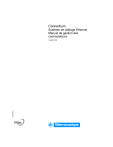
Lien public mis à jour
Le lien public vers votre chat a été mis à jour.